SM-G930F. Bruksanvisning
|
|
|
- Mattias Lundström
- för 9 år sedan
- Visningar:
Transkript
1 SM-G930F Bruksanvisning Swedish. 02/2016. Rev.1.0
2 Innehållsförteckning Grunder 4 Läs detta först 6 Förpackningens innehåll 7 Enhetslayout 9 Batteri 15 SIM- eller USIM-kort (nano-sim-kort) 17 Minneskort (microsd-kort) 21 USB-kontakt 21 Slå på och av enheten 22 Pekskärm 25 Hemskärm 31 Låsskärm 33 Aviseringspanel 35 Ange text 38 Skärmbild 39 Öppna program 39 Flera fönster 43 Samsung Account 45 Överföra data från din gamla enhet 48 Enhets- och datahantering 50 Snabbanslut 54 Delningsfunktioner 55 Nödläge Program 56 Installera eller avinstallera program 58 Telefon 62 Kontakter 65 Meddelanden 68 Internet 70 E-post 71 Kamera 92 Galleri 95 Samsung Gear 95 Game Launcher 98 S Kalender 99 S Health 102 S Voice 104 Röstinspelning 106 Mina filer 106 Memo 107 Klocka 108 Kalkylator 109 Google-program 2
3 Innehållsförteckning Inställningar 111 Inledning 111 Wi-Fi 113 Bluetooth 115 Flygläge 115 Mobil hotspot och internetdelning 116 Dataanvändning 117 Mobilnätverk 117 NFC och betalning 120 Fler anslutningsinställningar 122 Smart Manager 124 Program 125 Ljud och vibration 126 Aviseringar 126 Stör ej 127 Display 128 Avancerade funktioner 129 Bakgrundsbild 130 Tema 130 Hemskärm 130 Låsskärm och säkerhet 135 Sekretess och säkerhet 139 Enkelt läge 139 Tillgänglighet 140 Konton 140 Säkerhetskopiera och återställ 141 Språk och inmatning 142 Batteri 142 Lagring 143 Datum och tid 143 Bruksanvisning 143 Om enheten Bilaga 144 Tillgänglighet 159 Felsökning 165 Ta bort batteriet 3
4 Grunder Läs detta först Läs handboken noggrant innan du använder enheten så att du använder den på ett säkert och riktigt sätt. Beskrivningarna bygger på enhetens fabriksinställningar. Delar av innehållet kan skilja sig från din enhet beroende på region, tjänsteleverantör, modellspecifikationer och enhetens programvara. Innehåll (högkvalitativt innehåll) som kräver hög processor- och RAM-användning påverkar enhetens övergripande prestanda. Program som är kopplade till innehållet kanske inte fungerar som de ska beroende på enhetens specifikationer och den miljö de används i. Samsung ansvarar inte för prestandaproblem som orsakas av program som tillhandahålls av andra leverantörer än Samsung. Samsung är inte ansvarigt för prestandaproblem eller inkompatibilitet som orsakas av att användaren ändrar registerinställningar eller operativsystemets programvara. Om du försöker anpassa operativsystemet kan det göra att enheten inte fungerar som den ska eller att programmen inte fungerar som de ska. Programvara, ljudkällor, bakgrundsbilder, bilder och andra media som finns i enheten är licensierade för begränsad användning. Att extrahera och använda detta material för kommersiella syften eller andra syften utgör ett brott mot upphovsrättslagstiftningen. Användarna ansvarar helt för olaglig användning av media. Ytterligare kostnader kan tillkomma för datatjänster, till exempel snabbmeddelandehantering, överföring och nedladdning, automatisk synkronisering och användning av platstjänster, beroende på ditt dataabonnemang. För stora dataöverföringar rekommenderas användning av Wi-Fi-funktionen. Standardprogram som medföljer enheten uppdateras och kan utan förvarning sluta stödjas. Om du har frågor om ett program som medföljer enheten, ska du kontakta ett Samsungservicecenter. Vad gäller användarinstallerade program ska du kontakta tjänsteleverantören. Ändringar i enhetens operativsystem eller installation av programvaror från inofficiella källor kan leda till att enheten inte fungerar på rätt sätt och till att data skadas eller förloras. Dessa åtgärder utgör överträdelser av ditt licensavtal för Samsung och gör garantin ogiltig. 4
5 Grunder Beroende på region och modell måste vissa enheter godkännas av amerikanska radio- och telestyrelsen (FCC). Om enheten har godkänts av FCC kan du visa dess FCCidentifieringsnummer. Visa FCC-identifieringsnumret genom att trycka lätt på Prog. Inställningar Om enheten Batteriinformation. Bevara vatten- och dammskydd Enheten har ett vatten- och dammskydd. Följ de här tipsen noga för att behålla enhetens vattenoch dammskydd. Om du inte gör det kan det leda till att enheten skadas. Sänk inte ned enheten i vatten djupare än 1,5 m och håll den inte under vattenytan i längre än 30 minuter. Enheten får inte utsättas för vatten som rör sig med stor kraft, t.ex. rinnande vatten från kranar, havsvågor eller vattenfall. Om enheten utsätts för vanligt vatten ska du torka den noggrant med en ren, torr trasa. Om enheten utsätts för andra vätskor ska du omedelbart skölja av den med vanligt vatten och torka den noggrant med en ren, torr trasa. Om du inte följer de här anvisningarna kan enhetens prestanda och utseende påverkas. Om enheten har sänkts ned i vatten eller om mikrofonhögtalaren eller mottagaren har blivit blöt hörs ljudet eventuellt inte tydligt under ett samtal. Torka av enheten med en torr trasa eller torka den ordentligt innan du använder den. Pekskärmen och andra funktioner fungerar eventuellt inte korrekt om enheten används i vatten. Enheten har testats i en kontrollerad miljö och blivit certifierad att skydda mot vatten och damm i specifika situationer (uppfyller klassifikationskraven IP68 i enlighet med den internationella standarden IEC Degrees of Protection provided by Enclosures [IP Code]; testförhållanden: C, kpa, 1,5 meter, i 30 minuter). Trots denna klassifikation är det ändå möjligt att enheten skadas i vissa situationer. 5
6 Grunder Instruktionsikoner Varning: Situationer som kan leda till att du skadar dig eller att andra skadar sig Var försiktig!: Situationer som kan leda till skador på enheten eller annan utrustning Observera: Kommentarer, användningstips eller tilläggsinformation Förpackningens innehåll Kontrollera att produktförpackningen innehåller följande föremål: Enhet. Snabbstartsguide. Vilka produkter som medföljer enheten och tillgängliga tillbehör kan variera beroende på region eller tjänsteleverantör. De medföljande produkterna är endast utformade för den här enheten och är kanske inte kompatibla med andra enheter. Utseende och specifikationer kan ändras utan föregående meddelande. Du kan köpa ytterligare tillbehör från din lokala Samsung-återförsäljare. Kontrollera att de är kompatibla med enheten före köpet. Använd endast tillbehör som är godkända av Samsung. Om du använder icke godkända tillbehör kan det leda till prestandaproblem och fel som inte täcks av garantin. Tillgängligheten till tillbehör kan variera beroende på tillverkningsföretag. Mer information om tillgängliga tillbehör finns på Samsungs webbplats. 6
7 Grunder Enhetslayout SIM-/minneskortsfack Mottagare LED-indikator Närhetssensor Främre kamera GPS-antenn Pekskärm Strömknapp Knapp för senaste Hemknapp (Fingeravtryckssensor) Bakåtknapp Uttag för headset Flerfunktionsuttag Högtalare Mikrofon Mikrofon Bakre kamera Fotolampa Volymknapp NFC-antenn/ MST-antenn/ spole för trådlös laddning Huvudantenn 7
8 Grunder I följande situationer kan anslutningsproblem inträffa och batteriet kan tömas: Om du sätter fast dekaler av metall på enhetens antennområde. Om du sätter fast ett enhetsfodral som är tillverkat av metalliskt material på enheten. Om du täcker enhetens antennområde med händerna eller andra föremål under tiden som du använder vissa funktioner, t.ex. samtal eller mobildataanslutning. Vi rekommenderar att ett skärmskydd som är godkänt av Samsung används. Icke godkända skärmskydd kan göra så att sensorerna inte fungerar som de ska. Knappar Knapp Ström Senaste Hem Åter Funktion Tryck och håll nedtryckt för att slå på eller av enheten. Tryck för att slå på eller låsa skärmen. Tryck här för att öppna listan över de senast använda programmen. Tryck lätt och håll nedtryckt för att starta delad skärm-vyn. Tryck för att slå på skärmen medan skärmen är låst. Tryck här för att gå tillbaka till hemskärmen. Tryck och håll nedtryckt för att starta Google. Tryck här för att gå tillbaka till den föregående skärmen. Tryck och håll nedtryckt för att komma åt ytterligare alternativ för den aktuella skärmen. Volym Tryck här för att justera enhetens volym. 8
9 Grunder Batteri Ladda batteriet Ladda batteriet innan du använder det för första gången eller om det inte har använts under en längre tid. Använd bara laddare, batterier och kablar som är godkända av Samsung. Om du använder laddare eller kablar som inte är godkända kan batterierna explodera eller så kan enheten skadas. 1 Anslut USB-kabeln till USB-strömadaptern och anslut sedan USB-kabeln till flerfunktionsuttaget. Om du ansluter laddaren på fel sätt kan allvarliga skador uppstå på enheten. Skador som orsakas av felaktig användning omfattas inte av garantin. 2 Anslut sedan USB-strömadaptern till eluttaget. 9
10 Grunder 3 När enheten har laddats fullt ska den kopplas bort från laddaren. Koppla först ur laddaren från enheten och koppla sedan ur den från eluttaget. Koppla ur laddaren när den inte används för att spara energi. Laddaren har ingen strömbrytare, så du måste koppla ur laddaren från eluttaget när den inte används för att undvika att slösa med ström. Laddaren ska vara nära eluttaget och lätt att komma åt under laddningen. Visa återstående laddningstid Under laddningen går du till hemskärmen och trycker lätt på Prog. Inställningar Batteri. Den faktiska laddningstiden kan variera beroende på statusen på din enhet samt laddningsförhållandena. Den återstående laddningstiden visas eventuellt inte när du laddar enheten i mycket kalla eller varma miljöer. Minska batteriförbrukningen Din enhet erbjuder olika alternativ som bidrar till att bevara batteriladdningen. Optimera enheten med hjälp av smart manager. När du inte använder enheten växlar du till viloläge genom att trycka på strömknappen. Aktivera energisparläge. Stäng onödiga program. Inaktivera Bluetooth-funktionen när den inte används. Inaktivera Wi-Fi-funktionen när den inte används. Inaktivera autosynkronisering av program som måste synkroniseras, t.ex. e-postmeddelanden. Minska tiden för bakgrundsljus. Minska skärmens ljusstyrka. 10
11 Grunder Tips och försiktighetsåtgärder vid laddning av batteriet När batterinivån är låg visas batteriikonen som tom. Om batteriet laddas ur helt går det inte att slå på enheten direkt när laddaren ansluts. Låt ett helt urladdat batteri laddas i några minuter innan du försöker sätta på enheten. Om du använder flera program samtidigt, nätverksprogram eller program som kräver en anslutning till en annan enhet, töms batteriet snabbt. För att undvika strömförlust under en dataöverföring ska du alltid använda dessa program när batteriet har laddats helt. Om du använder en annan strömkälla än laddaren, t.ex. en dator, kan det leda till långsammare laddningshastighet på grund av lägre ström. Du kan använda enheten medan den laddas, men då kan det dröja längre innan batteriet blir fulladdat. Om strömtillförseln till enheten är instabil under laddning är det inte säkert att pekskärmen fungerar. Koppla bort laddaren från enheten, om det händer. Under laddning kan enheten och laddaren bli varma. Detta är normalt och bör inte påverka enhetens livslängd eller prestanda. Om batteriet blir varmare än vanligt kan laddaren sluta ladda. Om du laddar enheten när flerfunktionsuttaget är fuktigt kan enheten skadas. Torka flerfunktionsuttaget ordentligt innan du laddar enheten. Ta med enheten och laddaren till ett av Samsungs servicecenter om den inte laddas korrekt. 11
12 Grunder Snabbladdning Enheten har en inbyggd funktion för snabbladdning. Du kan använda denna funktion för att ladda batteriet ännu snabbare medan enheten eller skärmen är avstängd. Om snabbladdning Snabbladdning använder en batteriladdningsteknik som laddar batteriet snabbare genom att öka laddningseffekten. Enheten stöder Samsungs adaptiva funktion för snabbladdning och Qualcomm Quick Charge 2.0. För att använda snabbladadning på din enhet måste du ansluta den till en batteriladdare med stöd för adaptiv snabbladdning eller Quick Charge 2.0. Öka laddningshastigheten För att öka laddningshastigheten ska du slå av enheten eller skärmen medan du laddar batteriet. Medan batteriet laddas med enheten avslagen visas ikonen på skärmen. Du kan inte använda snabbladdningsfunktionen när skärmen är på. Slå av skärmen för att öka laddningshastigheten. Aktivera snabbladdningsfunktionen på hemskärmen, tryck lätt på Prog. Inställningar Batteri, och tryck sedan lätt på reglaget för Snabbladdning med kabel för att aktivera funktionen. Du kan inte använda den inbyggda funktionen för snabbladdning om du laddar batteriet med en vanlig batteriladdare. Om enheten blir mycket varm eller om omgivningens lufttemperatur ökar, sjunker laddningshastigheten automatiskt. Detta är ett vanligt driftförhållande för att förhindra skada på enheten. 12
13 Grunder Trådlös laddning Enheten har en inbyggd Spole för trådlös laddning. Du kan ladda batteriet med en trådlös laddare (säljs separat). Snabb trådlös laddning Du kan ladda enheten snabbare med hjälp av funktionen för snabb trådlös laddning. Om du vill använda den här funktionen måste du använda en laddare och komponenter som stöder funktionen för snabb trådlös laddning. En fläkt inuti laddaren kan ge upphov till oljud under den snabba trådlösa laddningen. Om du vill minska fläktljudet måste du inaktivera funktionen för snabb trådlös laddning. Alternativet på/av läggs till i enhetens inställningsmeny när du placerar den på laddaren för första gången. På hemskärmen trycker du lätt på Prog. Inställningar Batteri och trycker sedan lätt på reglaget för Snabb trådlös laddning för att inaktivera funktionen. Om du inaktiverar den här funktionen minskas oljudet, men laddningstiden kan bli längre. Ladda batteriet 1 Placera mitten av enhetens baksida i mitten på den trådlösa laddaren. Du kan kontrollera återstående laddningstid på skärmen. Den faktiska återstående tiden kan variera beroende på laddningsförhållandena. 13
14 Grunder 2 När enheten är fulladdad ska den kopplas bort från den trådlösa laddaren. Om det finns främmande material mellan enheten och den trådlösa laddaren kan det hända att enheten inte laddas som den ska. Om du använder den trådlösa laddaren i områden med svaga nätverkssignaler kan nätverksmottagningen brytas. Använd trådlösa laddare som har godkänts av Samsung. Om du använder andra trådlösa laddare laddas eventuellt inte batteriet som det ska. Energisparläge Spara batteriladdning genom att begränsa enhetens funktioner. På hemskärmen trycker du lätt på Prog. Inställningar Batteri Energisparläge och trycker sedan lätt på reglaget för att aktivera funktionen. Om du vill aktivera energisparläget automatiskt när den återstående batteriladdningen når den förinställda nivån trycker du lätt på Starta energisparläge och väljer ett alternativ. Ultraenergisparläge Använd det här läget för att förlänga enhetens batteritid. I ultraenergisparläget utför enheten följande: Visar färger på skärmen i gråskalor. Begränsar tillgängliga program till endast nödvändiga och markerade program. Inaktiverar mobildataanslutningen när skärmen stängs av. Inaktiverar Wi-Fi- och Bluetooth-funktionerna. På hemskärmen trycker du lätt på Prog. Inställningar Batteri Ultraenergisparläge och trycker sedan lätt på reglaget för att aktivera funktionen. Inaktivera ultraenergisparläget genom att trycka lätt på MER Inaktivera Ultraenergisparläge. Återstående användningstid visar återstående tid innan batteriladdningen tar slut. Användningstiden kan variera beroende på enhetsinställningarna och användningsförhållandena. 14
15 Grunder SIM- eller USIM-kort (nano-sim-kort) Sätta i SIM- eller USIM-kort Sätt i det medföljande SIM- eller USIM-kortet från leverantören av mobiltelefontjänster. Var försiktig så du inte tappar bort eller låter andra använda SIM- eller USIM-kortet. Samsung ansvarar inte för några skador eller besvär som orsakas av borttappade eller stulna kort. Vissa LTE-tjänster kanske inte är tillgängliga beroende på tjänsteleverantör. Kontakta din tjänsteleverantör för mer information om tillgängliga tjänster
16 Grunder 1 Stick in utmatningsverktyget i fackets hål för att lossa facket. Säkerställ att utmatningsverktyget är lodrätt i förhållande till hålet. Annars kan enheten skadas. 2 Dra försiktigt ut facket från dess plats. 3 Placera SIM- eller USIM-kortet i facket med de guldfärgade kontakterna vända nedåt. 4 Tryck försiktigt in SIM- eller USIM-kortet i facket för att säkra det. Om SIM-kortet inte sätts fast ordentligt i facket kan det lossna eller trilla ut ur facket. 5 Sätt tillbaka facket på dess plats. Om du för in facket i enheten medan det är blött kan enheten skadas. Se alltid till att facket är torrt. För in facket helt i skåran för att förhindra att vätska tränger in i enheten. Korrekt kortinstallation Nano-SIM-kort microsd-kort Använd endast ett nano-sim-kort. Du kan inte sätta in ett nano-sim-kort och ett microsd-kort i fack 2 samtidigt. 16
17 Grunder Ta ut SIM- eller USIM-kortet 1 Stick in utmatningsverktyget i fackets hål för att lossa facket. 2 Dra försiktigt ut facket från dess plats. 3 Ta ut SIM- eller USIM-kortet. 4 Sätt tillbaka facket på dess plats. Minneskort (microsd-kort) Sätta i ett minneskort Enheten hanterar minneskort med maximal kapacitet på 200 GB. Beroende på tillverkare och typ av minneskort kanske vissa minneskort inte är fullt kompatibla med din enhet. Vissa minneskort kanske inte är fullt kompatibla med enheten. Om du använder ett inkompatibelt kort kan enheten, minneskortet eller informationen på kortet skadas. Se till så att du sätter i minneskortet rättvänt. 17
18 Grunder Enheten stöder FAT- och exfat-filsystemen för minneskort. Om du sätter i ett kort som formaterats med ett annat filsystem uppmanas du av enheten att formatera om minneskortet. Om du ofta skriver och raderar data på kortet förkortas minneskortets livslängd. När du sätter i ett minneskort i enheten visas filkatalogen för minneskortet i mappen Mina filer SD-kort Stick in utmatningsverktyget i fackets hål för att lossa facket. Säkerställ att utmatningsverktyget är lodrätt i förhållande till hålet. Annars kan enheten skadas. 18
19 Grunder 2 Dra försiktigt ut facket från dess plats. När du tar bort facket från enheten kommer mobildataanslutningen att inaktiveras. 3 Placera ett minneskort i fack 2 med de guldfärgade kontakterna vända nedåt. Fack 1 Fack 2 4 Tryck försiktigt in minneskortet i facket för att säkra det. 5 Sätt tillbaka facket på dess plats. Om du för in facket i enheten medan det är blött kan enheten skadas. Se alltid till att facket är torrt. För in facket helt i skåran för att förhindra att vätska tränger in i enheten. 19
20 Grunder Ta ut minneskortet Innan du tar ut minneskortet ska du avinstallera det så att det kan tas ut på ett säkert sätt. På hemskärmen trycker du lätt på Prog. Inställningar Lagring SD-kort Avmontera. 1 Stick in utmatningsverktyget i fackets hål för att lossa facket. 2 Dra försiktigt ut facket från dess plats. 3 Ta bort minneskortet. 4 Sätt tillbaka facket på dess plats. Ta inte ur ett minneskort när enheten överför eller öppnar information. Om du gör det kan det leda till att data förloras eller blir korrupt eller till att minneskortet eller enheten skadas. Samsung ansvarar inte för förluster som uppstår till följd av felaktig användning av skadade minneskort, inklusive dataförlust. Formatera minneskortet Ett minneskort som formaterats på en dator kanske inte är kompatibelt med enheten. Formatera minneskortet med enheten. På hemskärmen trycker du lätt på Prog. Inställningar Lagring SD-kort Format FORMATERA. Tänk på att säkerhetskopiera viktiga data som är lagrade på minneskortet innan du formaterar minneskortet. Tillverkarens garanti omfattar inte dataförlust till följd av användarens egna åtgärder. 20
21 Grunder USB-kontakt Med den medföljande USB-kontakten (OTG-adapter) kan du överföra data från andra mobila enheter eller ansluta USB-ansluten kringutrustning såsom en mus och ett tangentbord till enheten. Överföra data från din gamla enhet Du kan ansluta din gamla enhet till den nya enheten med hjälp av USB-kontakten och en USBkabel för att enkelt och snabbt överföra data utan att behöva installera ett program på den gamla enheten. Se Överföra data via en USB-anslutning för mer information. Ansluta USB-ansluten kringutrustningsenhet Koppla in USB-kontakten i flerfunktionsuttaget på enheten och anslut kringutrustningen till USBanslutaren. En del USB-kringutrustning kanske inte är kompatibel med enheten. Slå på och av enheten Håll strömknappen nedtryckt i några sekunder för att slå på enheten. När du slår på enheten för första gången eller efter att du har återställt data ska du följa instruktionerna på skärmen för att konfigurera enheten. Stäng av enheten genom att hålla strömknappen nedtryckt och tryck sedan lätt på Stäng av. Följ alla angivna varningar och anvisningar från behörig personal när du befinner dig inom områden där trådlösa enheter inte får användas, till exempel i flygplan och på sjukhus. 21
22 Grunder Starta om enheten Om enheten slutar svara ska du hålla strömknappen och volym ned-knappen nedtryckta samtidigt i mer än 7 sekunder för att starta om enheten. Volym ned-knapp Strömknapp Pekskärm Låt inte pekskärmen komma i kontakt med andra elektroniska enheter. Elektrostatiska urladdningar kan göra att pekskärmen inte fungerar. För att undvika skada på pekskärmen får du inte trycka på den med något vasst föremål eller använda för mycket tryck mot den med fingertopparna. Enheten identifierar eventuellt inte tryckinmatningar nära skärmens kanter eftersom de är utanför området för tryckinmatning. Om du lämnar pekskärmen i viloläge under en längre tid kan det leda till efterbilder eller tillfälliga inbränningar (ghosting). Stäng av pekskärmen när du inte använder enheten. Vi rekommenderar att du använder fingrarna när du använder pekskärmen. Tryck lätt Tryck lätt med fingret för att öppna ett program, välja ett menyalternativ, trycka på en skärmknapp eller ange ett tecken med tangentbordet på skärmen. 22
23 Grunder Tryck lätt och håll nedtryckt Tryck lätt på ett objekt eller på skärmen och håll nedtryckt i mer än 2 sekunder för att öppna tillgängliga alternativ. Dra Om du vill flytta ett objekt trycker du lätt på det, håller det nedtryckt och drar det till önskad plats. Dubbeltryck Dubbeltryck på en webbsida eller bild för att zooma in. Dubbeltryck igen för att gå tillbaka. 23
24 Grunder Svepa Dra åt höger eller vänster på hemskärmen eller programskärmen för att visa andra paneler. Svep uppåt eller nedåt för att bläddra igenom en webbsida eller en lista med objekt, t.ex. kontakter. Föra ifrån och nypa ihop För två fingrar ifrån varandra på en webbsida, karta eller bild för att zooma in en del. För dem närmare varandra för att zooma ut. 24
25 Grunder Hemskärm Hemskärm Hemskärmen är startpunkten för att få tillgång till enhetens alla funktioner. På den visas widgetar, genvägar till program med mera. Dra åt höger eller vänster för att visa fler paneler. Hemskärmen kan se annorlunda ut beroende på region eller tjänsteleverantör. En widget Ett program En mapp Nyhetsskärmindikator. Visa de senaste artiklarna i olika kategorier. Skärmindikatorer Programskärmsikon Favoritprogram 25
26 Grunder Hemskärmsalternativ På hemskärmen trycker du lätt på Prog. Inställningar Hemskärm för att få åtkomst till tillgängliga alternativ. Alternativt håller du nedtryckt på ett tomt område på hemskärmen. Du kan anpassa hemskärmen genom att lägga till, radera eller ordna om panelerna på hemskärmen. Du kan också ställa in bakgrunden för hemskärmen, lägga till widgetar på hemskärmen med mera. Bakgrunder: Ändra bakgrundsinställningarna för hemskärmen och låsskärmen. Widgetar: Lägg till widgetar på hemskärmen. Widgetar är små program som startar specifika programfunktioner för att ge dig information och bekväm åtkomst på din hemskärm. Tema: Ändra enhetens tema. Gränssnittets visuella element, t.ex. färger, ikoner och bakgrunder, ändras beroende på valt tema. Skärmrutnät: Ändra storlek på rutnätet för att visa fler eller färre objekt på hemskärmen och på programskärmen. Lägga till objekt Håll ett program eller en mapp från programskärmen lätt nedtryckt och dra sedan programmet eller mappen till hemskärmen. Lägg till widgetar genom att hålla ett tomt område på hemskärmen lätt nedtryckt, trycka lätt på Widgetar, hålla en widget lätt nedtryckt och sedan dra den till hemskärmen. 26
27 Grunder Flytta objekt Håll ett objekt på hemskärmen lätt nedtryckt och dra det till en ny plats. Du kan också flytta ofta använda program till genvägsområdet längst ner på hemskärmen. Om du vill flytta objektet till en annan panel drar du det till sidan på skärmen. Om du vill ta bort ett program på ett enklare sätt trycker du lätt på ett objekt och håller nedtryckt och drar det sedan till Flytta program längst upp på skärmen. Objektet flyttas då till panelen längst upp på skärmen. Dra åt höger eller vänster för att flytta till en annan panel och dra objektet till en ny plats. Ta bort objekt Håll ett objekt nedtryckt och dra det sedan till Ta bort längst upp på skärmen. Skapa mappar Skapa mappar och samla liknande program där för att snabbt få åtkomst till och öppna dem. 1 Tryck lätt på ett program på hemskärmen och håll nedtryckt och dra det sedan över ett annat program. 2 Släpp programmet när en mappram visas runt programmen. En ny mapp som innehåller de valda programmen skapas. 27
28 Grunder 3 Tryck lätt på Ange mappnamn och ange ett mappnamn. Ändra mappfärg genom att trycka lätt på. Lägg till fler program i mappen genom att trycka lätt på, markera programmen och sedan trycka lätt på LÄGG TILL. Du kan även lägga till ett program genom att dra det till mappen på hemskärmen. Flytta program från en mapp till hemskärmen genom att trycka lätt på mappen och sedan dra ett program till hemskärmen. Ta bort program i en mapp genom att trycka lätt på mappen och sedan dra det program du vill ta bort till Ta bort längst upp på skärmen. Hantera paneler Lägg till, flytta eller ta bort en panel genom att trycka lätt och hålla nedtryckt på ett tomt område på hemskärmen. Lägg till en panel genom att dra åt vänster och sedan trycka lätt på. Flytta en panel genom att hålla en panelförhandsgranskning lätt nedtryckt och sedan dra den till en ny plats. Ta bort en panel genom att hålla en panelförhandsgranskning lätt nedtryckt och sedan dra den till Ta bort högst upp på skärmen. Ange en panel som främsta hemskärm genom att trycka lätt på. Programskärmen På programskärmen visas ikoner för alla program, inklusive alla nya program som har installerats. På hemskärmen trycker du lätt på Prog. för att öppna programskärmen. Dra åt höger eller vänster för att visa fler paneler. Flytta objekt Den här funktionen kanske inte finns i alla regioner eller hos alla tjänsteleverantörer. På programskärmen trycker du lätt på REDIGERA. Håll ett objekt lätt nedtryckt och dra det till en ny plats. Om du vill flytta objektet till en annan panel drar du det till sidan på skärmen. 28
29 Grunder Skapa mappar Skapa mappar och samla liknande program där för att snabbt få åtkomst till och öppna de program du vill ha. Den här funktionen kanske inte finns i alla regioner eller hos alla tjänsteleverantörer. 1 På programskärmen trycker du lätt på REDIGERA. 2 Håll ett program lätt nedtryckt och dra det över ett annat program. 3 Släpp programmet när en mappram visas runt programmen. En ny mapp som innehåller de valda programmen skapas. 4 Tryck lätt på Ange mappnamn och ange ett mappnamn. Ändra mappfärg genom att trycka lätt på. Lägg till fler program i mappen genom att trycka lätt på, markera programmen och sedan trycka lätt på LÄGG TILL. Du kan även lägga till ett program genom att dra det till mappen på programskärmen. Ta bort en mapp genom att välja en mapp med program placeras då på programskärmen.. Endast den mappen tas bort. Mappens 29
30 Grunder Sortera om objekt Du kan ordna om objekt i alfabetisk ordning på programskärmen. På programskärmen trycker du lätt på A-Ö SPARA. Söka efter objekt Du kan söka efter objekt på programskärmen. På programskärmen trycker du lätt på SÖK och skriver in tecken. Enheten söker då efter och visar de objekt som innehåller de tecken du skrev in. Indikatorikoner Indikatorikoner visas på statusfältet längst upp på skärmen. Ikonerna som anges i tabellen nedan är de vanligast förekommande. Statusfältet kanske inte visas längst upp på skärmen i vissa program. Visa statusfältet genom att dra nedåt från skärmens övre del. Ikon Betydelse Ingen signal Signalstyrka Roaming (utanför det vanliga nätets täckningsområde) GPRS-nät anslutet EDGE-nät anslutet UMTS-nät anslutet HSDPA-nät anslutet HSPA-nät anslutet / LTE-nätverk anslutet (LTE-aktiverade modeller) Wi-Fi ansluten Bluetooth-funktion aktiverad GPS aktiverat Samtal pågår Missat samtal Nytt text- eller multimediemeddelande Larm aktiverat 30
31 Grunder Ikon Betydelse Tyst läge aktiverat Vibrationsläge aktiverat Flygläge aktiverat Ett fel inträffade eller åtgärd krävs Batteriets laddningsnivå Låsskärm Om du trycker på strömknappen stängs skärmen av och försätts i låst läge. Skärmen stängs också av och försätts i låst läge automatiskt om enheten inte används under en angiven tid. Skärmen är låst med Dra, som är standardskärmlåsmetoden. Tryck på strömknappen eller hemknappen och dra i valfri riktning för att låsa upp skärmen. 31
32 Grunder Om du vill ändra skärmlåsmetod går du till programskärmen och trycker lätt på Inställningar Låsskärm och säkerhet Skärmlåstyp och väljer sedan en metod. När du anger ett mönster, en PIN-kod, ett lösenord eller fingeravtryck för skärmlåsmetoden kan du skydda din personliga information genom att förhindra att andra får åtkomst till din enhet. När du har angett skärmlåsmetod kommer enheten att kräva en upplåsningskod när du vill låsa upp den. Dra: Dra i valfri riktning på skärmen för att låsa upp den. Mönster: Dra ett mönster med fyra eller fler punkter för att låsa upp skärmen. Pinkod: Ange en PIN-kod som innehåller minst fyra siffror för att låsa upp skärmen. Lösenord: Ange ett lösenord som innehåller minst fyra tecken, siffror eller symboler för att låsa upp skärmen. Ingen: Ange inte någon skärmlåsmetod. Fingeravtryck: Registrera dina fingeravtryck för att låsa upp skärmen. Se Igenkänning av fingeravtryck för mer information. Om du glömmer upplåsningskoden ska du ta med enheten till ett Samsungservicecenter för att återställa den. Du kan ställa in enheten så att den utför en fabriksåterställning om du anger fel upplåsningskod flera gånger i rad och når en försöksgräns. På programskärmen trycker du lätt på Inställningar Låsskärm och säkerhet Inställningar för Säkert lås och trycker lätt på reglaget för Autom. fabriksåterställ. för att aktivera funktionen. 32
33 Grunder Aviseringspanel Använda aviseringspanelen När du tar emot nya aviseringar för meddelanden eller missade samtal, visas en indikatorikon i statusfältet. Se mer information om ikonerna genom att öppna aviseringspanelen och se detaljerna. Öppna aviseringspanelen genom att dra statusfältet nedåt. Stäng aviseringspanelen genom att svepa uppåt på skärmen. Du kan använda följande funktioner på aviseringspanelen. Snabbinställningsknappar Starta Inställningar. Visa fler snabbinställningsknappar. Starta Snabbanslut. Ställ in ljusstyrkan. Tryck lätt på en avisering och utför olika åtgärder. Ta bort alla aviseringar. Öppna aviseringsinställningarna. 33
34 Grunder Använda snabbinställningsknapparna Tryck lätt på snabbinställningsknapparna för att aktivera vissa funktioner. Dra åt höger eller vänster på knappområdet eller tryck lätt på för att visa fler knappar. Visa fler detaljerade inställningar genom att trycka på en knapp och hålla den nedtryckt. Om du vill ändra ordning på knapparna trycker du lätt på REDIGERA, håller en knapp nedtryckt och drar den till en annan plats. S Finder Sök efter en mängd olika innehåll med ett nyckelord. Söka efter innehåll på enheten Öppna aviseringspanelen och tryck lätt på S Finder. Ange ett nyckelord i sökfältet eller tryck lätt på och säg ett nyckelord. Om du vill förfina sökningen trycker du lätt på Filtrera under sökfältet och väljer sedan filterinformation. Ställ in sökkategorier Du kan ställa in sökkategorier för att söka efter innehåll i särskilda sökområden. Tryck lätt på MER Välj sökplatser och välj kategorier. 34
35 Grunder Ange text Tangentbordslayout Ett tangentbord visas automatiskt när du anger text för att skicka meddelanden, skapa memon och annat. Textinmatning stöds inte på vissa språk. Du bör ändra inmatningsspråket till ett av de språk som stöds. Ange versal. Om du vill ha versaler för alla tecken tryck lätt två gånger. Ange skiljetecken. Ändra tangentbordsinställningarna. Radera ett föregående tecken. Hoppa till nästa rad. Infoga ett blanksteg. 35
36 Grunder Ändra inmatningsspråket Tryck lätt på Lägg till inmatningsspråk och välj sedan de språk som ska användas. När du väljer två eller fler språk kan du växla mellan inmatningsspråken genom att dra blankstegstangenten åt vänster eller höger. Ändra tangentbordslayouten Tryck lätt på ska användas., välj ett språk under Språk och typer och välj sedan den tangentbordslayout som På 3x4 tangentbord har en tangent tre eller fyra tecken. Ange ett tecken genom att trycka lätt på motsvarande tangent upprepade gånger tills önskat tecken visas. Ytterligare tangentbordsfunktioner Tryck lätt på och håll nedtryckt för att använda olika funktioner. Beroende på vilken funktion som senast användes kan det hända att andra ikoner än ikonen visas. : Ange text med rösten. Öppna tangentbordet. Starta och pausa röstinmatning av text. : Lägg till ett objekt från urklipp. : Ange känsloikoner. : Ändra tangenbordsinställningarna. 36
37 Grunder Kopiera och klistra in 1 Håll ner texten. 2 Dra eller för att markera den önskade texten, eller tryck lätt på Välj alla för att markera all text. 3 Tryck lätt på Kopiera eller Klipp ut. Den markerade texten kopieras till urklipp. 4 Tryck och håll nedtryckt där texten ska infogas och tryck sedan lätt på Klistra in. Klistra in text du tidigare kopierat genom att trycka lätt på Urklipp och välja texten. Ordbok Slå upp definitioner för ord när du använder vissa funktioner, som t.ex. när du läser webbsidor. 1 Håll ordet som du vill slå upp lätt nedtryckt. Om ordet du vill slå upp inte väljs, drar du eller för att välja den önskade texten. 2 Tryck lätt på Ordbok i alternativlistan. Om en ordbok inte har förinstallerats på enheten trycker du lätt på Hantera ordböcker bredvid en ordbok för att hämta den. 3 Visa definitionen i ordbokens popup-fönster. Byt till helskärmsvyn genom att trycka lätt på. Tryck lätt på definitionen på skärmen för att visa fler definitioner. I den detaljerade vyn trycker du lätt på för att lägga till ordet i din lista över favoritord alternativt trycker du lätt på Webbsökning för att använda ordet som ett sökord. 37
38 Grunder Skärmbild Ta en skärmbild medan du använder enheten. Lagra skärmbilder Håll hemknappen och strömknappen nedtryckta samtidigt. Du kan visa tagna bilder i Galleri. Du kan även ta skärmbilder genom att dra handen åt höger eller vänster över skärmen. Om den här funktionen inte är aktiverad öppnar du programskärmen, trycker lätt på Inställningar Avancerade funktioner Dra handflatan för skärmbild och trycker lätt på reglaget för att aktivera funktionen. Det går inte att ta en skärmbild när vissa program och funktioner används. Smart bild Du kan ta en bild av den aktuella skärmen och det bläddringsbara området. Du kan även omedelbart beskära och dela den tagna skärmbilden. Om den här funktionen inte är aktiverad öppnar du programskärmen, trycker lätt på Inställningar Avancerade funktioner Smart bild, trycker lätt på reglaget för att aktivera funktionen och tar sedan en skärmbild. På den skärm som du tar en bild väljer du ett av följande alternativ: Ta bild av mer: Ta en bild av ytterligare innehåll som fortsätter över flera skärmar, t.ex. en webbsida. Skärmen bläddrar ned automatiskt och tar en bild på ytterligare innehåll. Dela: Dela skärmbilden. Beskär: Beskär en del av skärmbilden. 38
39 Grunder Öppna program På hemskärmen eller programskärmen väljer du en programikon för att öppna programmet. Öppna ett program i listan över senast använda program genom att trycka lätt på och välja ett fönster med ett nyligen använt program. Stänga ett program Tryck lätt på och dra ett fönster med ett nyligen använt program åt höger eller vänster för att stänga det. Stäng alla program som körs genom att trycka lätt på STÄNG ALLA. Flera fönster Inledning Med Flera fönster kan du köra två program samtidigt i delad skärm-vyn. Du kan även köra flera program samtidigt i popup-vyn. Vissa program stöder eventuellt inte den här funktionen. Delad skärm-vy Popup-vy 39
40 Grunder Delad skärm-vy 1 Tryck lätt på för att öppna listan över senast använda program. 2 Dra uppåt eller nedåt och tryck lätt på i ett fönster med ett nyligen använt program. Det valda programmet startas i det övre fönstret. 3 Dra åt höger eller vänster för att välja ett annat program som ska startas. Du kan även starta delad skärm-vyn genom att trycka lätt på och hålla nedtryckt. 40
41 Grunder Använda ytterligare alternativ När du använder program i delad skärm-vyn väljer du ett programfönster och trycker lätt på cirkeln mellan programfönstren för att komma åt följande alternativ: : Byt plats på programfönster. : Dra och släpp text eller kopierade bilder från ett fönster till ett annat. Håll ett objekt lätt nedtryckt i det valda fönstret och dra det till en plats i ett annat fönster. Vissa program stöder eventuellt inte den här funktionen. 41
42 Grunder : Minimera fönstret. : Maximera fönstret. : Stäng programmet. Justera fönsterstorlek Dra cirkeln mellan programfönstren uppåt eller nedåt för att justera storleken på fönstren. Popup-vy 1 På programskärmen startar du det program du vill använda i popup-vyn. 2 Dra ned diagonalt från ena änden på den övre kanten. Programskärmen visas i popup-vyn. Dra och släpp innehåll. Minimera fönstret. Stäng programmet. Maximera fönstret. 42
43 Grunder Flytta popup-fönster Flytta ett popup-fönster genom att trycka lätt på cirkeln i ett fönster och hålla nedtryckt och sedan dra det till en ny plats. Samsung Account Inledning Ditt Samsung Account är en integrerad kontotjänst där du kan använda en mängd Samsungtjänster som tillhandahålls av mobila enheter, TV-apparater och Samsungs webbplats. När ditt Samsung Account väl är registrerat kan du använda program som tillhandahålls av Samsung, utan att logga in på ditt konto. Skapa ditt Samsung Account med din e-postadress. Gå till account.samsung.com för att se listan över tjänster som kan användas med ditt Samsung Account. Om du vill ha mer information om Samsung Account öppnar du programskärmen och trycker lätt på Inställningar Konton Samsung account Hjälp. Registrera ditt Samsung Account Registrera ett nytt Samsung Account Om du inte har något Samsung Account ska du skapa ett. 1 På programskärmen trycker du lätt på Inställningar Konton Lägg till konto. 2 Tryck lätt på Samsung account SKAPA KONTO. 3 Följ anvisningarna på skärmen för att slutföra skapandet av kontot. 43
44 Grunder Registrera ett befintligt Samsung Account Om du redan har ett Samsung Account ska du registrera det på enheten. 1 På programskärmen trycker du lätt på Inställningar Konton Lägg till konto. 2 Tryck lätt på Samsung account. 3 Ange e-postadressen och lösenordet och tryck sedan lätt på LOGGA IN. Om du glömmer bort din kontoinformation trycker du lätt på Har du glömt ditt ID eller lösenord? Du hittar kontoinformationen när du anger den information som krävs och den säkerhetskod som visas på skärmen. Ta bort ditt Samsung Account När du tar bort ditt registrerade Samsung Account från enheten kommer även dina data, till exempel kontakter och evenemang, att tas bort. 1 På programskärmen trycker du lätt på Inställningar Konton 2 Tryck lätt på Samsung account och tryck lätt på det konto som ska tas bort. 3 Tryck lätt på MER Ta bort konto TA BORT KONTO. 4 Ange lösenordet för ditt Samsung Account och tryck lätt på BEKRÄFTA. 5 Tryck lätt på TA BORT KONTO. 44
45 Grunder Överföra data från din gamla enhet Du kan överföra data från en gammal enhet till en ny enhet via Samsung Smart Switch. Följande versioner av Samsung Smart Switch är tillgängliga. Mobilversion: Överför data mellan mobila enheter. Du kan starta mobilversionsprogrammet genom att trycka lätt på Inställningar Säkerhetskopiera och återställ Öppna Smart Switch. Om du inte har programmet kan du hämta det från Galaxy Apps eller Play Butik. Datorversion: Överför data mellan enheten och en dator. Det här programmet kan hämtas från Samsung Smart Switch stöds inte på vissa enheter eller datorer. Det finns begränsningar. Besök för mer information. Samsung tar upphovsrätt seriöst. Överför endast innehåll som du äger eller har rättigheter att överföra. Överföra data via en USB-anslutning Du kan ansluta din gamla enhet till den nya enheten med hjälp av USB-kontakten och en USBkabel för att enkelt och snabbt överföra data utan att behöva installera ett program på den gamla enheten. 1 Sätt i USB-kontakten i enhetens flerfunktionsuttag. 2 Anslut din enhet till den gamla enheten med USB-kabeln. Gammal enhet Din enhet 1 USB-kontakt 2 USB-kabel 45
46 Grunder 3 När programvalspopup-fönstret visas trycker du lätt på Smart Switch START. Enheten identifierar den gamla enheten, och en lista över data som du kan överföra visas. 4 Följ anvisningarna på skärmen för att överföra data från den gamla enheten. Koppla inte bort USB-kabeln eller USB-kontakten från enheten medan du överför filer. Om du gör det kan data förloras eller så kan enheten skadas. När du överför data med USB-kontakten ökar batteriförbrukningen. Se till att batteriet är fulladdat innan du överför data. Om batterinivån är låg kan dataöverföringen avbrytas. Överföra data trådlöst Överför data från din gamla enhet till din nya enhet. 1 På den gamla enheten hämtar och installerar du Smart Switch från Galaxy Apps eller Play Butik. Starta sedan Smart Switch. 2 Placera enheterna nära varandra. 46
47 Grunder 3 På enheten öppnar du programskärmen och trycker lätt på Inställningar Säkerhetskopiera och återställ Öppna Smart Switch. 4 På enheten väljer du den gamla enhetens typ i listan och trycker lätt på START. 5 Följ anvisningarna på skärmen för att överföra data från din gamla enhet. Överföra säkerhetskopierade data från en dator Säkerhetskopiera data från den gamla enheten till en dator och importera dessa data till enheten. 1 Gå till på datorn för att hämta Smart Switch. 2 Starta Smart Switch på datorn. Om den gamla enheten inte är en Samsung-enhet ska du säkerhetskopiera data till en dator med hjälp av ett program som tillhandahålls av enhetens tillverkare. Hoppa sedan till steg fem. 3 Anslut den gamla enheten till datorn med hjälp av USB-kabeln. 4 Följ anvisningarna på datorskärmen för att säkerhetskopiera data från enheten. Koppla sedan bort den gamla enheten från datorn. 5 Anslut enheten till datorn med hjälp av USB-kabeln. 6 Följ anvisningarna på datorskärmen för att överföra data till enheten. 47
48 Grunder Enhets- och datahantering Ansluta enheten till en dator för dataöverföring Flytta ljud-, video- och bildfiler eller andra typer av filer från enheten till datorn eller vice versa. Koppla inte bort USB-kabeln från enheten medan du överför filer. Om du gör det kan data förloras eller så kan enheten skadas. Enheterna ansluter eventuellt inte som de ska om de ansluts via en USB-hubb. Anslut enheten direkt till datorns USB-port. 1 Anslut enheten till datorn med en USB-kabel. 2 Öppna aviseringspanelen och tryck sedan lätt på Ansluten som medieenhet Överför mediefiler. Om datorn inte identifierar enheten trycker du lätt på Överför bilder. 3 Tryck lätt på TILLÅT för att ge datorn åtkomst till enhetens data. När datorn identifierar enheten visas den i Min dator. 4 Överför filer mellan enheten och datorn. Uppdatera enheten Enheten kan uppdateras till den senaste programvaran. Uppdatera trådlöst Enheten kan uppdateras direkt till den senaste programvaran via tjänsten FOTA (firmware overthe-air). På programskärmen trycker du lätt på Inställningar Om enheten Hämta uppdateringar manuellt. När du trycker lätt på reglaget för Hämta uppdateringar automatiskt för att aktivera funktionen, kommer uppdateringar att hämtas när enheten är ansluten till ett Wi-Finätverk. 48
49 Grunder Uppdatera med Smart Switch Anslut enheten till en dator och uppdatera enheten till den senaste programvaran. 1 Gå till på datorn för att hämta och installera Smart Switch. 2 Starta Smart Switch på datorn. 3 Anslut enheten till datorn med hjälp av en USB-kabel. 4 Om en programvaruuppdatering är tillgänglig följer du anvisningarna på skärmen för att uppdatera enheten. Stäng inte av datorn och koppla inte ifrån USB-kabeln när enheten uppdateras. När du uppdaterar enheten bör du inte ansluta andra medieenheter till datorn. Om du gör det kan det störa uppdateringsprocessen. Koppla ifrån alla andra medieenheter från datorn innan uppdateringen. Säkerhetskopiera och återställa data Förvara alltid personlig information, programdata och inställningar på ett säkert sätt på enheten. Säkerhetskopiera känslig information och spara den på ett säkerhetskopieringskonto så att du kan komma åt den senare. Du måste logga in på ditt Google konto eller Samsung Account för att säkerhetskopiera eller återställa data. Mer information finns i Samsung Account och Konton. Använda ett Samsung Account På programskärmen trycker du lätt på Inställningar Säkerhetskopiera och återställ Säkerhetskopiera data för ditt Samsung Account, tryck lätt på reglagen bredvid de objekt som du vill säkerhetskopiera för att aktivera dem och tryck sedan lätt på SÄKERHETSKOPIERA NU. Ställ in enheten på att säkerhetskopiera data automatiskt genom att trycka lätt på reglaget för Automatisk säkerhetskopiering för att aktivera funktionen. Återställ data med ett Samsung Account genom att trycka lätt på Återställ. Befintliga data kommer att tas bort från enheten för att återställa de valda objekten. 49
50 Grunder Använda ett Google-konto På programskärmen trycker du lätt på Inställningar Säkerhetskopiera och återställ Säkerhetskopiera data för Google-kontot och sedan trycker du lätt på reglaget för att aktivera funktionen. Tryck lätt på Säkerhetskopieringskonto och välj ett konto som säkerhetskopieringskonto. Om du vill återställa data med hjälp av ett Google-konto trycker du lätt på reglaget för Automatisk återställning för att aktivera funktionen. När du installerar om program kommer säkerhetskopierade inställningar och data att återställas. Göra en dataåterställning Radera alla inställningar och data på enheten. Tänk på att säkerhetskopiera alla viktiga data på enheten innan du gör en återställning till fabriksdata. Se Säkerhetskopiera och återställa data för mer information. På programskärmen trycker du lätt på Inställningar Säkerhetskopiera och återställ Återställning till fabriksdata ÅTERSTÄLL ENHET TA BORT ALLT. Enheten startas om automatiskt. Snabbanslut Inledning Sök snabbt efter och anslut till enheten i närheten, t.ex. Bluetooth-headset eller TV-apparater, med hjälp av funktionen Snabbanslut. Om enheten du vill ansluta inte stöder funktionen Snabbanslut ska du aktivera Wi-Fi Direct- eller Bluetooth-funktionen innan du startar Snabbanslut på enheten. Anslutningsmetoden kan variera beroende på de berörda enheterna eller det delade innehållet. 50
51 Grunder Ansluta till andra enheter 1 Öppna aviseringspanelen och tryck lätt på Snabbanslut. Wi-Fi- och Bluetooth-funktionerna aktiveras automatiskt. Om Snabbanslut inte är synligt på aviseringspanelen trycker du lätt på REDIGERA och trycker lätt på reglaget för Snabbanslut för att aktivera funktionen. 2 Tryck lätt på Sök efter enh. i närheten. Om det inte finns någon tidigare ansluten enhet kommer enheten automatiskt att söka efter enheter i närheten. 3 Välj en enhet från listan och anslut till den genom att följa instruktionerna på skärmen. De efterföljande stegen kan variera beroende på vilken enhet som ska anslutas. Om du vill ändra enhetens synlighetsinställning trycker du lätt på MER Inställningar Enhetens synlighet, och sedan väljer du ett alternativ. Dela innehåll Du kan dela med dig av innehåll till andra anslutna enheter. 1 Öppna aviseringspanelen och tryck lätt på Snabbanslut. 2 Tryck lätt på Sök efter enh. i närheten. 3 Välj en enhet från listan med upptäckta enheter. 4 Tryck lätt på Dela innehåll och välj en mediekategori. 5 Följ anvisningarna på skärmen för att skicka innehåll till den anslutna enheten. De efterföljande stegen kan variera beroende på vald mediekategori. 51
52 Grunder Ansluta till en TV Anslut enheten och en TV för att titta på enhetens innehåll på den större skärmen. Du kan eventuellt använda fler funktioner beroende på den anslutna TV:n. 1 Slå på TV:n och placera enheten nära TV:n. 2 Öppna aviseringspanelen och tryck lätt på Snabbanslut Sök efter enh. i närheten. 3 Välj TV:n. Listan över de funktioner du kan använda med TV:n visas. 4 Välj en funktion och följ anvisningarna på skärmen för att använda funktionen. Tillgängliga funktioner kan variera beroende på TV:n. Smart View: Visa enhetens innehåll på TV-skärmen. Du måste eventuellt aktivera Screen Mirroring-funktionen på TV:n beroende på den TV du vill ansluta. Om TV:n inte stöder Screen Mirroring-funktionen ska du använda kompatibla tillbehör för att aktivera funktionen. Kompatibla tillbehör innefattar HomeSync och en AllShare Casthårdvarunyckel. TV till mobil enhet: Titta på TV på enhetens skärm. Du kan fortsätta titta på TV inom den tillåtna anslutningsgränsen. Styr TV: Använd enheten som en fjärrkontroll för TV:n. TV-ljud till mobil enhet: Lyssna på ljudet via enhetens högtalare medan du tittar på TV. Du kan ansluta ett headset till enheten så att andra inte hör TV-ljudet. 52
53 Grunder Orientering på TV: Ställ in TV:n så att den slås på automatiskt enligt den förinställda tid som har ställts in på enheten och visar tid, väder och din schemalagda information på skärmen. Om du vill använda den här funktionen måste enheten och TV:n vara anslutna till samma åtkomstpunkt. Registrera TV / Avregistrera TV: Registrera TV:n på enheten så att du kan använda ytterligare funktioner såsom Styr TV och Orientering på TV. Vissa filer kanske buffras under uppspelningen beroende på anslutningen. Om TV:n inte stöder High-bandwidth Digital Content Protection (HDCP) kan du inte visa Digital Rights Management (DRM)-skyddat innehåll på TV:n. Strömma innehåll på den registrerade TV:n Om du registrerar en TV på enheten kan du ansluta till TV:n enklare under tiden som du spelar upp innehåll. När enheten identifierar den registrerade TV:n under tiden som du tittar på innehåll visas ikonen på enheten. Tryck lätt på ikonen för att strömma innehållet från enheten till TV:n. Den här funktionen stöds enbart av enhetens standardgalleriprogram. När den registrerade TV:n är ansluten till ett elektriskt uttag kan du använda den här funktionen även om TV-skärmen är avstängd. 53
SM-G928F. Bruksanvisning
 SM-G928F Bruksanvisning Swedish. 08/2015. Rev.1.0 www.samsung.com Innehållsförteckning Grunder 4 Läs detta först 5 Förpackningens innehåll 6 Enhetslayout 8 Batteri 14 SIM- eller USIM-kort 16 Slå på och
SM-G928F Bruksanvisning Swedish. 08/2015. Rev.1.0 www.samsung.com Innehållsförteckning Grunder 4 Läs detta först 5 Förpackningens innehåll 6 Enhetslayout 8 Batteri 14 SIM- eller USIM-kort 16 Slå på och
55200 Inspelningsbar microfon
 55200 Inspelningsbar microfon Lär känna Easi-Speak Innehåll: Inbyggd högtalare Mikrofon Volymknappar Hörlursuttag På-/av-knapp Statuslampa Röd inspelningsknapp Grön uppspelningsknapp USB-anslutning Föregående
55200 Inspelningsbar microfon Lär känna Easi-Speak Innehåll: Inbyggd högtalare Mikrofon Volymknappar Hörlursuttag På-/av-knapp Statuslampa Röd inspelningsknapp Grön uppspelningsknapp USB-anslutning Föregående
Lättlästa instruktioner för ipad ios8
 Lättlästa instruktioner för ipad ios8 I samarbete med: December 2014 Lättlästa instruktioner för hur du använder en ipad med operativsystemet ios8. En ipad är en pekplatta. En pekplatta kallas också för
Lättlästa instruktioner för ipad ios8 I samarbete med: December 2014 Lättlästa instruktioner för hur du använder en ipad med operativsystemet ios8. En ipad är en pekplatta. En pekplatta kallas också för
Copyright 2013 Hewlett-Packard Development Company, L.P. Villkor för programvaran. Produktmeddelande
 Användarhandbok Copyright 2013 Hewlett-Packard Development Company, L.P. Bluetooth är ett varumärke som tillhör ägaren och som används av Hewlett- Packard Company på licens. Google är ett varumärke som
Användarhandbok Copyright 2013 Hewlett-Packard Development Company, L.P. Bluetooth är ett varumärke som tillhör ägaren och som används av Hewlett- Packard Company på licens. Google är ett varumärke som
Bluebiit Rocker 4G MANUAL
 MANUAL Bluebiit Rocker 4G MANUAL 2 Bluebiit Rocker 4G manual Garanti: ett år Kontakt: www.bluebiit.com, asiakaspalvelu@bluebiit.com Förord Tack för att du valde Bluebiit product! Vi hoppas att du läser
MANUAL Bluebiit Rocker 4G MANUAL 2 Bluebiit Rocker 4G manual Garanti: ett år Kontakt: www.bluebiit.com, asiakaspalvelu@bluebiit.com Förord Tack för att du valde Bluebiit product! Vi hoppas att du läser
SM-G920F. Bruksanvisning
 SM-G920F Bruksanvisning Swedish. 04/2015. Rev.1.0 www.samsung.com Innehållsförteckning Grunder 4 Läs detta först 5 Förpackningens innehåll 6 Enhetslayout 8 SIM- eller USIM-kort 10 Batteri 15 Slå på och
SM-G920F Bruksanvisning Swedish. 04/2015. Rev.1.0 www.samsung.com Innehållsförteckning Grunder 4 Läs detta först 5 Förpackningens innehåll 6 Enhetslayout 8 SIM- eller USIM-kort 10 Batteri 15 Slå på och
SM-G925F. Bruksanvisning
 SM-G925F Bruksanvisning Swedish. 04/2015. Rev.1.0 www.samsung.com Innehållsförteckning Grunder 4 Läs detta först 5 Förpackningens innehåll 6 Enhetslayout 8 SIM- eller USIM-kort 10 Batteri 15 Slå på och
SM-G925F Bruksanvisning Swedish. 04/2015. Rev.1.0 www.samsung.com Innehållsförteckning Grunder 4 Läs detta först 5 Förpackningens innehåll 6 Enhetslayout 8 SIM- eller USIM-kort 10 Batteri 15 Slå på och
Rekonditionering. Handi Note 4. Art.nr 706425. Rev B SE
 Instruktion Rekonditionering Handi Note 4 Art.nr 706425 Rev B SE Innehållsförteckning 1. Inledning... 3 1.1 Viktig information... 3 1.2 Licens... 3 1.3 Förlängning av licensen... 3 2 Medföljande delar...
Instruktion Rekonditionering Handi Note 4 Art.nr 706425 Rev B SE Innehållsförteckning 1. Inledning... 3 1.1 Viktig information... 3 1.2 Licens... 3 1.3 Förlängning av licensen... 3 2 Medföljande delar...
Komma igång. 9247672, Utgåva 2 SV. Nokia N73-1
 Komma igång 9247672, Utgåva 2 SV Nokia N73-1 Knappar och delar (framsida och sida) Modellnummer: Nokia N73-1. Nedan kallad Nokia N73. 1 Ljussensor 2 Sekundär kamera med lägre upplösning 3 Väljarknappar
Komma igång 9247672, Utgåva 2 SV Nokia N73-1 Knappar och delar (framsida och sida) Modellnummer: Nokia N73-1. Nedan kallad Nokia N73. 1 Ljussensor 2 Sekundär kamera med lägre upplösning 3 Väljarknappar
Copyright 2013 Hewlett-Packard Development Company, L.P. Villkor för programvaran. Produktmeddelande
 Användarhandbok Copyright 2013 Hewlett-Packard Development Company, L.P. Bluetooth är ett varumärke som tillhör ägaren och som används av Hewlett- Packard Company på licens. Google och andra varumärken
Användarhandbok Copyright 2013 Hewlett-Packard Development Company, L.P. Bluetooth är ett varumärke som tillhör ägaren och som används av Hewlett- Packard Company på licens. Google och andra varumärken
Nokia Bluetooth-headset BH-200 Användarhandbok
 Nokia Bluetooth-headset BH-200 Användarhandbok 1 9246086 Utgåva 2 KONFORMITETSDEKLARATION Vi, NOKIA CORPORATION, tillkännager under vårt ensamma ansvar att produkten HS-58W uppfyller villkoren i följande
Nokia Bluetooth-headset BH-200 Användarhandbok 1 9246086 Utgåva 2 KONFORMITETSDEKLARATION Vi, NOKIA CORPORATION, tillkännager under vårt ensamma ansvar att produkten HS-58W uppfyller villkoren i följande
Användarhandbok. Xperia M 1904/C1905
 Användarhandbok Xperia M 1904/C1905 Innehåll Komma igång...6 Android vad och varför?...6 Översikt...6 Montering...7 Starta och stänga av enheten...9 Låsa och låsa upp skärmen...9 Installationsguide...10
Användarhandbok Xperia M 1904/C1905 Innehåll Komma igång...6 Android vad och varför?...6 Översikt...6 Montering...7 Starta och stänga av enheten...9 Låsa och låsa upp skärmen...9 Installationsguide...10
Nucleus CP810 ljudprocessor och Nucleus CR110 Remote Assistant Handbok för felsökning
 Nucleus CP810 ljudprocessor och Nucleus CR110 Remote Assistant Handbok för felsökning Symboler Notera Viktig information eller råd om handhavande. För enklare och säkrare användning. Tips Sparar tid och
Nucleus CP810 ljudprocessor och Nucleus CR110 Remote Assistant Handbok för felsökning Symboler Notera Viktig information eller råd om handhavande. För enklare och säkrare användning. Tips Sparar tid och
Doro Secure 580. Användarhandbok. Svenska
 Doro Secure 580 Användarhandbok Svenska 3 2 1 4 5 6 7 8 9 14 13 12 11 10 15 16 Obs! Illustrationerna används endast i förklarande syfte och avbildar kanske inte den aktuella enheten korrekt. Svenska 1.
Doro Secure 580 Användarhandbok Svenska 3 2 1 4 5 6 7 8 9 14 13 12 11 10 15 16 Obs! Illustrationerna används endast i förklarande syfte och avbildar kanske inte den aktuella enheten korrekt. Svenska 1.
Doro Secure 580IUP. Användarhandbok. Svenska
 Doro Secure 580IUP Användarhandbok Svenska 3 2 1 4 5 6 7 8 9 14 13 12 11 10 15 16 Obs! Illustrationerna används endast i förklarande syfte och avbildar kanske inte den aktuella enheten korrekt. Svenska
Doro Secure 580IUP Användarhandbok Svenska 3 2 1 4 5 6 7 8 9 14 13 12 11 10 15 16 Obs! Illustrationerna används endast i förklarande syfte och avbildar kanske inte den aktuella enheten korrekt. Svenska
Proloquo4Text Skriv. Tala. Kommunicera.
 Version 3.0 Proloquo4Text Skriv. Tala. Kommunicera. by AssistiveWare Innehåll 2 1. Introduktion till Proloquo4Text 3 Introduktion Anteckningar Flera språk Få åtkomst till bruksanvisningen i appen 2. Startguide
Version 3.0 Proloquo4Text Skriv. Tala. Kommunicera. by AssistiveWare Innehåll 2 1. Introduktion till Proloquo4Text 3 Introduktion Anteckningar Flera språk Få åtkomst till bruksanvisningen i appen 2. Startguide
LÄR KÄNNA DIN TELEFON
 SNABBGUIDE LÄR KÄNNA DIN TELEFON Ström PÅ: tryck och håll inne strömknappen i 3 sekunder. Ström Av: tryck och håll inne strömknappen i 3 sekunder, och välj stäng av. ÖVERBLICK 1, Volymknappar 2, Strömknappen
SNABBGUIDE LÄR KÄNNA DIN TELEFON Ström PÅ: tryck och håll inne strömknappen i 3 sekunder. Ström Av: tryck och håll inne strömknappen i 3 sekunder, och välj stäng av. ÖVERBLICK 1, Volymknappar 2, Strömknappen
Energihantering Användarhandbok
 Energihantering Användarhandbok Copyright 2008 Hewlett-Packard Development Company, L.P. Windows är ett USA-registrerat varumärke som tillhör Microsoft Corporation. Informationen i detta dokument kan komma
Energihantering Användarhandbok Copyright 2008 Hewlett-Packard Development Company, L.P. Windows är ett USA-registrerat varumärke som tillhör Microsoft Corporation. Informationen i detta dokument kan komma
TTS är stolta över att ingå i
 Garanti & Support Denna produkt är försedd med ett års garanti för fel som uppstår vid normal användning. Att missbruka enheten Easi-Speak Pro eller att öppna den gör garantin ogiltig. Allt arbete utöver
Garanti & Support Denna produkt är försedd med ett års garanti för fel som uppstår vid normal användning. Att missbruka enheten Easi-Speak Pro eller att öppna den gör garantin ogiltig. Allt arbete utöver
Användarhandbok. Xperia SmartTags NT1/NT2
 Användarhandbok Xperia SmartTags NT1/NT2 Innehåll Inledning...3 Komma igång...4 Starta NFC-funktionen...4 Identifieringsområde för NFC...4 Hantera dina taggar med Smart Connect...4 Använda Xperia SmartTags...5
Användarhandbok Xperia SmartTags NT1/NT2 Innehåll Inledning...3 Komma igång...4 Starta NFC-funktionen...4 Identifieringsområde för NFC...4 Hantera dina taggar med Smart Connect...4 Använda Xperia SmartTags...5
Lättlästa instruktioner för Samsung Galaxy Tab 3
 Lättlästa instruktioner för Samsung Galaxy Tab 3 I samarbete med: Med hjälp av de här lättlästa instruktionerna lär du dig att använda en Samsung Galaxy Tab 3 med operativsystemet Android 4.1.2. Ett operativsystem
Lättlästa instruktioner för Samsung Galaxy Tab 3 I samarbete med: Med hjälp av de här lättlästa instruktionerna lär du dig att använda en Samsung Galaxy Tab 3 med operativsystemet Android 4.1.2. Ett operativsystem
Användarhandbok. Xperia E C1505/C1504
 Användarhandbok Xperia E C1505/C1504 Innehåll Xperia E Användarhandbok...6 Komma igång...7 Vad är Android?...7 Telefonen översikt...7 Montering...9 Starta och stänga av telefonen...11 Skärmlås...11 Installationsguide...12
Användarhandbok Xperia E C1505/C1504 Innehåll Xperia E Användarhandbok...6 Komma igång...7 Vad är Android?...7 Telefonen översikt...7 Montering...9 Starta och stänga av telefonen...11 Skärmlås...11 Installationsguide...12
SM-N910C SM-N910F SM-N910H. Bruksanvisning
 SM-N910C SM-N910F SM-N910H Bruksanvisning Swedish. 10/2014. Rev.1.0 www.samsung.com Innehållsförteckning Läs detta först Komma igång 7 Förpackningens innehåll 8 Enhetslayout 10 S Pen 13 Använda SIM- eller
SM-N910C SM-N910F SM-N910H Bruksanvisning Swedish. 10/2014. Rev.1.0 www.samsung.com Innehållsförteckning Läs detta först Komma igång 7 Förpackningens innehåll 8 Enhetslayout 10 S Pen 13 Använda SIM- eller
Nokia trådlöst headset (HS-53W) Användarhandbok
 Nokia trådlöst headset (HS-53W) Användarhandbok KONFORMITETSDEKLARATION Vi, NOKIA CORPORATION, tillkännager under vårt ensamma ansvar att produkten HS-53W uppfyller villkoren i följande EU-direktiv: 1999/5/EG.
Nokia trådlöst headset (HS-53W) Användarhandbok KONFORMITETSDEKLARATION Vi, NOKIA CORPORATION, tillkännager under vårt ensamma ansvar att produkten HS-53W uppfyller villkoren i följande EU-direktiv: 1999/5/EG.
Innehållsförteckning
 CANDY4 HD 20150129 Innehållsförteckning 1 Vad är CANDY4 HD?... 4 2 Säkerhetsföreskrifter... 5 3 Vad finns i förpackningen?... 6 4 Fysisk beskrivning... 7 5 Kom igång... 9 5.1 Ladda batteriet... 9 5.2 Ta
CANDY4 HD 20150129 Innehållsförteckning 1 Vad är CANDY4 HD?... 4 2 Säkerhetsföreskrifter... 5 3 Vad finns i förpackningen?... 6 4 Fysisk beskrivning... 7 5 Kom igång... 9 5.1 Ladda batteriet... 9 5.2 Ta
Bruksanvisning. Applikationsplats
 Bruksanvisning Applikationsplats INNEHÅLL Hur handboken ska läsas...2 Symboler i handboken...2 Friskrivningsklausul... 3 Anmärkningar...3 Vad du kan göra på applikationsplatsen... 4 Innan du öppnar applikationsplatsen...
Bruksanvisning Applikationsplats INNEHÅLL Hur handboken ska läsas...2 Symboler i handboken...2 Friskrivningsklausul... 3 Anmärkningar...3 Vad du kan göra på applikationsplatsen... 4 Innan du öppnar applikationsplatsen...
Novell Filr 1.2 skrivbordsprogram för Mac snabbstart
 Novell Filr 1.2 skrivbordsprogram för Mac snabbstart April 2015 Snabbstart Med Novell Filr får du enkelt åtkomst till alla dina filer och mappar från skrivbordet, webbläsaren eller en mobil enhet. Dessutom
Novell Filr 1.2 skrivbordsprogram för Mac snabbstart April 2015 Snabbstart Med Novell Filr får du enkelt åtkomst till alla dina filer och mappar från skrivbordet, webbläsaren eller en mobil enhet. Dessutom
SeniorNet Lidingö 2016-04-11, Tomas Lagerhed
 SeniorNet Lidingö 2016-04-11, Tomas Lagerhed Hemsidan Två långsamma tryck kommer till hemsidan. Det är där man ska ha de appar man använder oftast! Rensa genom att hålla inne en app med fingret och dra
SeniorNet Lidingö 2016-04-11, Tomas Lagerhed Hemsidan Två långsamma tryck kommer till hemsidan. Det är där man ska ha de appar man använder oftast! Rensa genom att hålla inne en app med fingret och dra
Manual ipad och Netpublicator
 Manual ipad och Netpublicator INNEHÅLLSFÖRTECKNING... Fel! Bokmärket är inte definierat. 1 För att komma igång... 4 1.1 Utseende... 4 1.2 SIM-kort och ipad... 4 2 Sätta igång... 5 2.1 Starta pekplattan...
Manual ipad och Netpublicator INNEHÅLLSFÖRTECKNING... Fel! Bokmärket är inte definierat. 1 För att komma igång... 4 1.1 Utseende... 4 1.2 SIM-kort och ipad... 4 2 Sätta igång... 5 2.1 Starta pekplattan...
MANUAL NETALERT FÖR ANDROID VERSION 3.3 WWW.NETALERT.SE
 MANUAL NETALERT FÖR ANDROID VERSION 3.3 Installation Hämta och installera NetAlert till din telefon från Android market. Följ därefter instruktionerna under Första gången. Vad är NetAlert? NetAlert är
MANUAL NETALERT FÖR ANDROID VERSION 3.3 Installation Hämta och installera NetAlert till din telefon från Android market. Följ därefter instruktionerna under Första gången. Vad är NetAlert? NetAlert är
Användarhandbok för trådlöst headset (HS-11W) 9235346 Utgåva 1
 Användarhandbok för trådlöst headset (HS-11W) 9235346 Utgåva 1 KONFORMITETSDEKLARATION Vi, NOKIA CORPORATION, tillkännager under vårt ensamma ansvar att produkten HS-11W uppfyller villkoren i följande
Användarhandbok för trådlöst headset (HS-11W) 9235346 Utgåva 1 KONFORMITETSDEKLARATION Vi, NOKIA CORPORATION, tillkännager under vårt ensamma ansvar att produkten HS-11W uppfyller villkoren i följande
Nokias trådlösa headset (HS-36W) Användarhandbok. 9239252 Utgåva 2 SV
 Nokias trådlösa headset (HS-36W) Användarhandbok 9239252 Utgåva 2 SV KONFORMITETSDEKLARATION Vi, NOKIA CORPORATION, tillkännager under vårt ensamma ansvar att produkten HS-36W uppfyller villkoren i följande
Nokias trådlösa headset (HS-36W) Användarhandbok 9239252 Utgåva 2 SV KONFORMITETSDEKLARATION Vi, NOKIA CORPORATION, tillkännager under vårt ensamma ansvar att produkten HS-36W uppfyller villkoren i följande
Nokia Bluetooth Headset BH-112 Användarhandbok
 Nokia Bluetooth Headset BH-112 Användarhandbok Utgåva 1.1 2 Inledning Om ditt headset Med Nokias Bluetooth-headset BH-112 kan du ringa och besvara samtal och hålla händerna fria, även när du använder två
Nokia Bluetooth Headset BH-112 Användarhandbok Utgåva 1.1 2 Inledning Om ditt headset Med Nokias Bluetooth-headset BH-112 kan du ringa och besvara samtal och hålla händerna fria, även när du använder två
Användarhandbok för trådlöst headset (HDW-3) 9233095 Utgåva 1
 Användarhandbok för trådlöst headset (HDW-3) 9233095 Utgåva 1 KONFORMITETSDEKLARATION Vi, NOKIA CORPORATION, tillkännager under vårt ensamma ansvar att produkten HDW-3 uppfyller villkoren i följande EU-direktiv:
Användarhandbok för trådlöst headset (HDW-3) 9233095 Utgåva 1 KONFORMITETSDEKLARATION Vi, NOKIA CORPORATION, tillkännager under vårt ensamma ansvar att produkten HDW-3 uppfyller villkoren i följande EU-direktiv:
WINDOWS 8.1. Grunder
 WINDOWS 8.1 Grunder EXCEL 2013 Grunder INLEDNING Mål och förkunskaper...5 Pedagogiken...5 Hämta övningsfiler...6 1 INTRODUKTION TILL WINDOWS Grundläggande om operativsystem...7 Starta och avsluta Windows
WINDOWS 8.1 Grunder EXCEL 2013 Grunder INLEDNING Mål och förkunskaper...5 Pedagogiken...5 Hämta övningsfiler...6 1 INTRODUKTION TILL WINDOWS Grundläggande om operativsystem...7 Starta och avsluta Windows
Användarhandbok för Nokia Trådlös GPS-modul LD-3W 9246490/1
 Användarhandbok för Nokia Trådlös GPS-modul LD-3W 9246490/1 KONFORMITETSDEKLARATION Vi, NOKIA CORPORATION, tillkännager under vårt ensamma ansvar att produkten LD-3W uppfyller villkoren i följande EUdirektiv:
Användarhandbok för Nokia Trådlös GPS-modul LD-3W 9246490/1 KONFORMITETSDEKLARATION Vi, NOKIA CORPORATION, tillkännager under vårt ensamma ansvar att produkten LD-3W uppfyller villkoren i följande EUdirektiv:
Användarhandbok. Xperia T2 Ultra D5303/D5306
 Användarhandbok Xperia T2 Ultra D5303/D5306 Innehåll Komma igång... 6 Om den här användarhandboken...6 Översikt...6 Montering...7 Starta enheten för första gången... 9 Varför behöver jag ett Google -konto?...
Användarhandbok Xperia T2 Ultra D5303/D5306 Innehåll Komma igång... 6 Om den här användarhandboken...6 Översikt...6 Montering...7 Starta enheten för första gången... 9 Varför behöver jag ett Google -konto?...
Microsoft Windows 8 Grunder
 WINDOWS 8 GRUNDER Inledning Mål och förkunskaper...5 Pedagogiken...5 Hämta övningsfiler...6 Del 1 1 Introduktion till Windows Grundläggande om operativsystem...7 Starta och avsluta Windows 8...8 Välja
WINDOWS 8 GRUNDER Inledning Mål och förkunskaper...5 Pedagogiken...5 Hämta övningsfiler...6 Del 1 1 Introduktion till Windows Grundläggande om operativsystem...7 Starta och avsluta Windows 8...8 Välja
Användarhandbok. Xperia Z2 Tablet SGP511/SGP512
 Användarhandbok Xperia Z2 Tablet SGP511/SGP512 Innehåll Komma igång... 6 Om den här användarhandboken...6 Översikt...6 Montering...7 Skärmskydd...7 Starta enheten för första gången... 7 Varför behöver
Användarhandbok Xperia Z2 Tablet SGP511/SGP512 Innehåll Komma igång... 6 Om den här användarhandboken...6 Översikt...6 Montering...7 Skärmskydd...7 Starta enheten för första gången... 7 Varför behöver
Din manual NOKIA LD-1W http://sv.yourpdfguides.com/dref/825071
 Du kan läsa rekommendationerna i instruktionsboken, den tekniska specifikationen eller installationsanvisningarna för NOKIA LD-1W. Du hittar svar på alla dina frågor i NOKIA LD-1W instruktionsbok (information,
Du kan läsa rekommendationerna i instruktionsboken, den tekniska specifikationen eller installationsanvisningarna för NOKIA LD-1W. Du hittar svar på alla dina frågor i NOKIA LD-1W instruktionsbok (information,
Snabbstartguide. Model: 5800d-1. Nokia 5800 XpressMusic 9211323, Utgåva 1 SV
 Snabbstartguide Model: 5800d-1 Nokia 5800 XpressMusic 9211323, Utgåva 1 SV Knappar och delar 9 Andrakamera 10 Volym-/zoomknapp 11 Medieknapp 12 Skärm- och knapplås 13 Avtryckare 14 Stoppknapp 15 Menyknapp
Snabbstartguide Model: 5800d-1 Nokia 5800 XpressMusic 9211323, Utgåva 1 SV Knappar och delar 9 Andrakamera 10 Volym-/zoomknapp 11 Medieknapp 12 Skärm- och knapplås 13 Avtryckare 14 Stoppknapp 15 Menyknapp
HANDBOK TAD-10021. www.facebook.com/denverelectronics Läs hela denna handbok noga innan produkten ansluts, används eller anpassas.
 HANDBOK TAD-10021 www.facebook.com/denverelectronics Läs hela denna handbok noga innan produkten ansluts, används eller anpassas. Innehållsförteckning Innehållsförteckning...2 Egenskaper...3 Överblick
HANDBOK TAD-10021 www.facebook.com/denverelectronics Läs hela denna handbok noga innan produkten ansluts, används eller anpassas. Innehållsförteckning Innehållsförteckning...2 Egenskaper...3 Överblick
Radio R 4.0 IntelliLink Vanliga frågor
 Innehåll TOC 1. Audio Q: Hur växlar jag mellan olika ljudkällor (t.ex. FM-radio och USB-musik)? A: Byt ljudkälla genom att trycka på AUDIO på startskärmen och sedan på Källa i övre vänstra delen av skärmen.
Innehåll TOC 1. Audio Q: Hur växlar jag mellan olika ljudkällor (t.ex. FM-radio och USB-musik)? A: Byt ljudkälla genom att trycka på AUDIO på startskärmen och sedan på Källa i övre vänstra delen av skärmen.
WIQ-10024 MK2 WIQ-10024 MK2. Snabbstartsguide
 WIQ-10024 MK2 WIQ-10024 MK2 Snabbstartsguide 1 1. Viktigt information om säkerhet och hantering - Denna produkt är lämplig för användning i icke-tropiska områden under 2 000 meters höjd, vilket indikeras
WIQ-10024 MK2 WIQ-10024 MK2 Snabbstartsguide 1 1. Viktigt information om säkerhet och hantering - Denna produkt är lämplig för användning i icke-tropiska områden under 2 000 meters höjd, vilket indikeras
Nokia Bluetooth-headset BH-609. Utgåva 2.0
 Nokia Bluetooth-headset BH-609 Utgåva 2.0 ÖVERENSSTÄMMELSE MED KRAV OCH BESTÄMMELSER Härmed tillkännager NOKIA CORPORATION att denna BH-609-produkt överensstämmer med väsentliga krav och andra relevanta
Nokia Bluetooth-headset BH-609 Utgåva 2.0 ÖVERENSSTÄMMELSE MED KRAV OCH BESTÄMMELSER Härmed tillkännager NOKIA CORPORATION att denna BH-609-produkt överensstämmer med väsentliga krav och andra relevanta
MANUAL NETALERT FÖR IPHONE VERSION 1.0 WWW.NETALERT.SE
 MANUAL NETALERT FÖR IPHONE VERSION 1.0 Installation Hämta och installera NetAlert till din iphone från App Store. När appen är installerad, starta NetAlert och följ instruktionerna under Första gången.
MANUAL NETALERT FÖR IPHONE VERSION 1.0 Installation Hämta och installera NetAlert till din iphone från App Store. När appen är installerad, starta NetAlert och följ instruktionerna under Första gången.
Nokia trådlöst tangentbord (SU-8W) Användarhandbok
 Nokia trådlöst tangentbord (SU-8W) Användarhandbok KONFORMITETSDEKLARATION Vi, NOKIA CORPORATION, tillkännager under vårt ensamma ansvar att produkten SU-8W uppfyller villkoren i följande EU-direktiv:
Nokia trådlöst tangentbord (SU-8W) Användarhandbok KONFORMITETSDEKLARATION Vi, NOKIA CORPORATION, tillkännager under vårt ensamma ansvar att produkten SU-8W uppfyller villkoren i följande EU-direktiv:
Användarhandbok Trådlös laddningsplatta DT-903
 Användarhandbok Trådlös laddningsplatta DT-903 Utgåva 1.0 SV Användarhandbok Trådlös laddningsplatta DT-903 Innehåll Säkerhet 3 Om ditt tillbehör 4 Knappar och delar 5 Ladda telefonen 6 Få meddelanden
Användarhandbok Trådlös laddningsplatta DT-903 Utgåva 1.0 SV Användarhandbok Trådlös laddningsplatta DT-903 Innehåll Säkerhet 3 Om ditt tillbehör 4 Knappar och delar 5 Ladda telefonen 6 Få meddelanden
B C. D Andra COOLPIX-kameror * 0 76 103. Wireless Mobile Utility (ios) Användarhandbok. D750, D610, D600, D7200, D7100, D5500, D5300, D5200, D3300, Df
 1 Wireless Mobile Utility (ios) Användarhandbok Installera Wireless Mobile Utility på din ios-enhet (iphone, ipad eller ipod touch) för att överföra bilder från en kamera eller fotografera med fjärrstyrning.
1 Wireless Mobile Utility (ios) Användarhandbok Installera Wireless Mobile Utility på din ios-enhet (iphone, ipad eller ipod touch) för att överföra bilder från en kamera eller fotografera med fjärrstyrning.
SVENSKA LADDNING PARKOPPLING SAMTAL SAMTALSLOGG MEDDELANDEN RÖST KONTROLL AKTIVITET
 SVENSKA LADDNING PARKOPPLING SAMTAL SAMTALSLOGG MEDDELANDEN RÖST KONTROLL AKTIVITET 06 07 09 11 12 13 14 PULSMÄTARE HITTA MIN TELEFON KAMERA FJÄRRAN APPS MUSIK INSTÄLLNINGAR TEKNISKA DATA 14 15 15 15 16
SVENSKA LADDNING PARKOPPLING SAMTAL SAMTALSLOGG MEDDELANDEN RÖST KONTROLL AKTIVITET 06 07 09 11 12 13 14 PULSMÄTARE HITTA MIN TELEFON KAMERA FJÄRRAN APPS MUSIK INSTÄLLNINGAR TEKNISKA DATA 14 15 15 15 16
XPS 15 Ägarens handbok
 XPS 5 Ägarens handbok Datormodell: XPS 9530 Regleringsmodell: P3F Regleringstyp: P3F00 Anmärkningar, viktigt och varningar ANMÄRKNING: Detta meddelande innehåller viktig information som kan hjälpa dig
XPS 5 Ägarens handbok Datormodell: XPS 9530 Regleringsmodell: P3F Regleringstyp: P3F00 Anmärkningar, viktigt och varningar ANMÄRKNING: Detta meddelande innehåller viktig information som kan hjälpa dig
Trådlöst stereoheadset 2.0. Bruksanvisning CECHYA-0083
 Trådlöst stereoheadset 2.0 Bruksanvisning CECHYA-0083 VARNING! Undvik att skada hörseln genom att inte lyssna på för hög volym under längre perioder. Säkerhetsföreskrifter Läs informationen i den här bruksanvisningen
Trådlöst stereoheadset 2.0 Bruksanvisning CECHYA-0083 VARNING! Undvik att skada hörseln genom att inte lyssna på för hög volym under längre perioder. Säkerhetsföreskrifter Läs informationen i den här bruksanvisningen
Tack för att du har köpt Mobile WiFi. Med Mobile WiFi-enheten får du en snabb trådlös nätverksanslutning.
 Snabbstart Tack för att du har köpt Mobile WiFi. Med Mobile WiFi-enheten får du en snabb trådlös nätverksanslutning. I det här dokumentet får du information om Mobile WiFi så att du kan börja använda enheten
Snabbstart Tack för att du har köpt Mobile WiFi. Med Mobile WiFi-enheten får du en snabb trådlös nätverksanslutning. I det här dokumentet får du information om Mobile WiFi så att du kan börja använda enheten
Nokia Fun Camera PT-3 Användarhandbok. 9356921 Utgåva 2
 Nokia Fun Camera PT-3 Användarhandbok 9356921 Utgåva 2 KONFORMITETSDEKLARATION Vi, NOKIA CORPORATION, tillkännager under vårt ensamma ansvar att produkten PT-3 uppfyller villkoren i följande EU-direktiv:
Nokia Fun Camera PT-3 Användarhandbok 9356921 Utgåva 2 KONFORMITETSDEKLARATION Vi, NOKIA CORPORATION, tillkännager under vårt ensamma ansvar att produkten PT-3 uppfyller villkoren i följande EU-direktiv:
DENVER BPB-100C. Bruksanvisning
 DENVER BPB-100C Bruksanvisning BRUKSANVISNING 1. Säkerhetsföreskrifter 1) Du får inte använda eller förvara enheten i hög temperatur eller på utsatta platser. 2) Exponera inte enheten för regn. 3) Du får
DENVER BPB-100C Bruksanvisning BRUKSANVISNING 1. Säkerhetsföreskrifter 1) Du får inte använda eller förvara enheten i hög temperatur eller på utsatta platser. 2) Exponera inte enheten för regn. 3) Du får
Användar Guide. är ett varumärke av Google Inc.
 Användar Guide Android TM är ett varumärke av Google Inc. - 2 - Tack för att du köpt en MINIX NEO X5mini. Följ denna guide för att ställa in din enhet. MINIX NEO X5mini är en revolutionerande smart media
Användar Guide Android TM är ett varumärke av Google Inc. - 2 - Tack för att du köpt en MINIX NEO X5mini. Följ denna guide för att ställa in din enhet. MINIX NEO X5mini är en revolutionerande smart media
DCP41. Deltaco TALA Tålig. Robust mobile phone. SE Användarhandledning
 DCP41 Deltaco TALA Tålig Robust mobile phone SE Användarhandledning Förpackningsinnehåll Kom igång Välkommen till din nya mobiltelefon. Den är gjord för att kunna användas även i lite tuffare miljöer.
DCP41 Deltaco TALA Tålig Robust mobile phone SE Användarhandledning Förpackningsinnehåll Kom igång Välkommen till din nya mobiltelefon. Den är gjord för att kunna användas även i lite tuffare miljöer.
säker, smart, skyddad
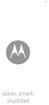 säker, smart, skyddad sv Säkerhet, föreskrifter och juridisk information Batterianvändning och säkerhet Batterianvändning och säkerhet Varning: Din mobila enhet innehåller ett batteri som endast får tas
säker, smart, skyddad sv Säkerhet, föreskrifter och juridisk information Batterianvändning och säkerhet Batterianvändning och säkerhet Varning: Din mobila enhet innehåller ett batteri som endast får tas
CANDY4 HD II 20160419
 CANDY4 HD II 20160419 2 Innehållsförteckning 1 Vad är CANDY4 HD II?... 6 2 Säkerhetsföreskrifter... 7 3 Vad finns i förpackningen?... 8 4 Fysisk beskrivning... 9 5 Kom igång... 11 5.1 Ladda batteriet...
CANDY4 HD II 20160419 2 Innehållsförteckning 1 Vad är CANDY4 HD II?... 6 2 Säkerhetsföreskrifter... 7 3 Vad finns i förpackningen?... 8 4 Fysisk beskrivning... 9 5 Kom igång... 11 5.1 Ladda batteriet...
Lättlästa instruktioner för Samsung Galaxy Tab 3
 Lättlästa instruktioner för Samsung Galaxy Tab 3 I samarbete med: Med hjälp av de här lättlästa instruktionerna lär du dig att använda en Samsung Galaxy Tab 3 med operativsystemet Android 4.1.2. Ett operativsystem
Lättlästa instruktioner för Samsung Galaxy Tab 3 I samarbete med: Med hjälp av de här lättlästa instruktionerna lär du dig att använda en Samsung Galaxy Tab 3 med operativsystemet Android 4.1.2. Ett operativsystem
GT-I9300. Bruksanvisning
 GT-I9300 Bruksanvisning Använda handboken Tack för att du har valt den här mobila enheten från Samsung. Den kommer att förse dig med mobil kommunikation och nöje av hög kvalitet som grundar sig på Samsungs
GT-I9300 Bruksanvisning Använda handboken Tack för att du har valt den här mobila enheten från Samsung. Den kommer att förse dig med mobil kommunikation och nöje av hög kvalitet som grundar sig på Samsungs
Användarhandbok för Nokia Trådlös GPS-modul (LD-1W) 9236273 Utgåva 1
 Användarhandbok för Nokia Trådlös GPS-modul (LD-1W) 9236273 Utgåva 1 KONFORMITETSDEKLARATION Vi, NOKIA CORPORATION, tillkännager under vårt ensamma ansvar att produkten LD-1W uppfyller villkoren i följande
Användarhandbok för Nokia Trådlös GPS-modul (LD-1W) 9236273 Utgåva 1 KONFORMITETSDEKLARATION Vi, NOKIA CORPORATION, tillkännager under vårt ensamma ansvar att produkten LD-1W uppfyller villkoren i följande
3Växel Softphone i datorn.
 3Växel Softphone. För att använda Softphone i dator och mobil samt i fasta IP-telefoner behöver du skaffa tilläggstjänsten Softphone. När du har det kan du använda alla IP-telefonitjänster på ett och samma
3Växel Softphone. För att använda Softphone i dator och mobil samt i fasta IP-telefoner behöver du skaffa tilläggstjänsten Softphone. När du har det kan du använda alla IP-telefonitjänster på ett och samma
Användarmanual. BT Drive Free 11 2 1 021 104 112
 Användarmanual BT Drive Free 11 2 1 021 104 112 Säkerhet och allmän information - Läs noggrant igenom bruksanvisningen och följ instruktionerna. - Följ alla lokala lagar för användning av mobiltelefoner
Användarmanual BT Drive Free 11 2 1 021 104 112 Säkerhet och allmän information - Läs noggrant igenom bruksanvisningen och följ instruktionerna. - Följ alla lokala lagar för användning av mobiltelefoner
Guide för mobil utskrift och skanning för Brother iprint&scan
 Guide för mobil utskrift och skanning för Brother iprint&scan Version F SWE Definitioner av anmärkningar Nedanstående ikon används i den här bruksanvisningen: Obs-anmärkningarna ger dig information om
Guide för mobil utskrift och skanning för Brother iprint&scan Version F SWE Definitioner av anmärkningar Nedanstående ikon används i den här bruksanvisningen: Obs-anmärkningarna ger dig information om
Svensk version. Inledning. Installation av maskinvara. Installation av Windows XP. LW057V2 Sweex trådlösa LAN PCI-kort 54 Mbps
 LW057V2 Sweex trådlösa LAN PCI-kort 54 Mbps Inledning Utsätt inte det trådlösa LAN PCI-kortet 54 Mbps för extrema temperaturer. Placera inte enheten i direkt solljus eller nära värmekällor. Använd inte
LW057V2 Sweex trådlösa LAN PCI-kort 54 Mbps Inledning Utsätt inte det trådlösa LAN PCI-kortet 54 Mbps för extrema temperaturer. Placera inte enheten i direkt solljus eller nära värmekällor. Använd inte
SMARTBOX. Användarmanual 14.10.23
 1 SMARTBOX Användarmanual 14.10.23 INNEHÅLL. FJÄRRKONTROLL... 3 PRODUKT... 4 KOM IGÅNG... 5 KANALSÖKNING... 6 ANVÄNDNING... 7 TV-GUIDE... 8 HEJ OCH GRATTIS TILL DIN SMARTBOX! I den här manualen kan du
1 SMARTBOX Användarmanual 14.10.23 INNEHÅLL. FJÄRRKONTROLL... 3 PRODUKT... 4 KOM IGÅNG... 5 KANALSÖKNING... 6 ANVÄNDNING... 7 TV-GUIDE... 8 HEJ OCH GRATTIS TILL DIN SMARTBOX! I den här manualen kan du
ipad och AdobeReader
 ipad och AdobeReader Innehållsförteckning Så använder du din ipad.1-2 Inställningar, SIM-kort, Wi-Fi, lösenkodlås 3 Internet..4 E-post..5 Adobe Reader.6-8 Övrigt om ipad..9 Vilo-/väckningsknapp, av-/påknapp
ipad och AdobeReader Innehållsförteckning Så använder du din ipad.1-2 Inställningar, SIM-kort, Wi-Fi, lösenkodlås 3 Internet..4 E-post..5 Adobe Reader.6-8 Övrigt om ipad..9 Vilo-/väckningsknapp, av-/påknapp
Hämta appar. Hämta appar innehåller information om vilka P&G-appar du behöver och hur du ställer in dem rätt.
 Hämta appar Hämta appar innehåller information om vilka P&G-appar du behöver och hur du ställer in dem rätt. #1 Hämta appar Program #2 1. Den utrustning du behöver 2. Förutsättningar 3. Ställ in P&G-e-post
Hämta appar Hämta appar innehåller information om vilka P&G-appar du behöver och hur du ställer in dem rätt. #1 Hämta appar Program #2 1. Den utrustning du behöver 2. Förutsättningar 3. Ställ in P&G-e-post
Lättlästa instruktioner för pekplattan Samsung Galaxy Tab 3
 Lättlästa instruktioner för pekplattan Samsung Galaxy Tab 3 I samarbete med: December 2014 Lättlästa instruktioner för hur du använder en Samsung Galaxy Tab 3 med operativsystemet Android 4.1.2. Samsung
Lättlästa instruktioner för pekplattan Samsung Galaxy Tab 3 I samarbete med: December 2014 Lättlästa instruktioner för hur du använder en Samsung Galaxy Tab 3 med operativsystemet Android 4.1.2. Samsung
Manual C3 BMS för Android-telefoner
 - för dig som gillar ovanliga fåglar 2012-09-24 Manual C3 BMS för Android-telefoner Hur fungerar det? Larmsystemet består av en server och databas i Stockholm samt applikationen C3 BMS i telefonen. Trafiken
- för dig som gillar ovanliga fåglar 2012-09-24 Manual C3 BMS för Android-telefoner Hur fungerar det? Larmsystemet består av en server och databas i Stockholm samt applikationen C3 BMS i telefonen. Trafiken
Användarhandbok. Xperia Z4 Tablet SGP771
 Användarhandbok Xperia Z4 Tablet SGP771 Innehåll Komma igång... 6 Om den här användarhandboken...6 Översikt...6 Montering...7 Skärmskydd...8 Starta enheten för första gången... 9 Varför behöver jag ett
Användarhandbok Xperia Z4 Tablet SGP771 Innehåll Komma igång... 6 Om den här användarhandboken...6 Översikt...6 Montering...7 Skärmskydd...8 Starta enheten för första gången... 9 Varför behöver jag ett
Antivirus Pro 2011. Snabbguide
 Antivirus Pro 2011 Snabbguide Viktigt! På CD-fodralet finns den aktiveringskod som du behöver för att aktivera produkten. Förvara den på ett säkert ställe. Den här produkten får endast användas om det
Antivirus Pro 2011 Snabbguide Viktigt! På CD-fodralet finns den aktiveringskod som du behöver för att aktivera produkten. Förvara den på ett säkert ställe. Den här produkten får endast användas om det
Nokia Reaction Bluetooth-headset Användarhandbok
 Nokia Reaction Bluetooth-headset Användarhandbok Utgåva 1.0 2 Innehåll Inledning 3 Om ditt headset 3 Om Bluetooth-anslutningar 3 Komma i gång 4 Knappar och delar 4 Bära headsetet 4 Slå på och stänga av
Nokia Reaction Bluetooth-headset Användarhandbok Utgåva 1.0 2 Innehåll Inledning 3 Om ditt headset 3 Om Bluetooth-anslutningar 3 Komma i gång 4 Knappar och delar 4 Bära headsetet 4 Slå på och stänga av
Sociala nätverk Surfa Foton och videoklipp. Säkerhet
 Moto E Snabb överblick Komma igång Startskärm och appar Kontrollera och anpassa Samtal Kontakter SMS/MMS E-post Skriv Sociala nätverk Surfa Foton och videoklipp Musik Böcker Spel Lokalisera och navigera
Moto E Snabb överblick Komma igång Startskärm och appar Kontrollera och anpassa Samtal Kontakter SMS/MMS E-post Skriv Sociala nätverk Surfa Foton och videoklipp Musik Böcker Spel Lokalisera och navigera
Användarhandbok. Xperia Z3+ Dual E6533
 Användarhandbok Xperia Z3+ Dual E6533 Innehåll Komma igång... 7 Om den här användarhandboken...7 Översikt...7 Montering...8 Skärmskydd...9 Starta enheten för första gången... 9 Varför behöver jag ett Google
Användarhandbok Xperia Z3+ Dual E6533 Innehåll Komma igång... 7 Om den här användarhandboken...7 Översikt...7 Montering...8 Skärmskydd...9 Starta enheten för första gången... 9 Varför behöver jag ett Google
Digital Video. Användarhandledning
 Digital Video Användarhandledning Sw 2 Innehållsförteckning Komma igång Lär känna din Digital Video... 3 Använda panelen... 5 Strömförsörjning... 6 Lägen... 7 DV-läge Filmning... 11 Videoutgång... 12 DSC-läge
Digital Video Användarhandledning Sw 2 Innehållsförteckning Komma igång Lär känna din Digital Video... 3 Använda panelen... 5 Strömförsörjning... 6 Lägen... 7 DV-läge Filmning... 11 Videoutgång... 12 DSC-läge
Kom igång med mobil kortbetalning
 Babs Micro Kom igång-guide Kom igång med mobil kortbetalning Tack för att du har valt Babs Paylink som leverantör! Med din nya kortläsare kommer du enkelt att kunna ta betalt var du än befinner dig. Kortläsaren
Babs Micro Kom igång-guide Kom igång med mobil kortbetalning Tack för att du har valt Babs Paylink som leverantör! Med din nya kortläsare kommer du enkelt att kunna ta betalt var du än befinner dig. Kortläsaren
Din manual MCAFEE TOTAL PROTECTION 2009 http://sv.yourpdfguides.com/dref/3816852
 Du kan läsa rekommendationerna i instruktionsboken, den tekniska specifikationen eller installationsanvisningarna för MCAFEE TOTAL PROTECTION 2009. Du hittar svar på alla dina frågor i instruktionsbok
Du kan läsa rekommendationerna i instruktionsboken, den tekniska specifikationen eller installationsanvisningarna för MCAFEE TOTAL PROTECTION 2009. Du hittar svar på alla dina frågor i instruktionsbok
E-POST3 Ett lättanvänt e-postprogram med stöd för talsyntes
 E-POST3 Ett lättanvänt e-postprogram med stöd för talsyntes Sida 2 av 2 Innehållsförteckning INNEHÅLLSFÖRTECKNING...3 REKOMMENDERAD UTRUSTNING...5 INSTALLATION...5 ANVÄNDARLÄGE I E-POST3...6 STARTSIDA...7
E-POST3 Ett lättanvänt e-postprogram med stöd för talsyntes Sida 2 av 2 Innehållsförteckning INNEHÅLLSFÖRTECKNING...3 REKOMMENDERAD UTRUSTNING...5 INSTALLATION...5 ANVÄNDARLÄGE I E-POST3...6 STARTSIDA...7
Dell XPS 14 Ägarens handbok
 Dell XPS 14 Ägarens handbok Datormodell: XPS L421X Regulatorisk modell: P30G Regulatorisk typ: P30G001 Obs, viktigt och varningar OBS! Detta meddelande innehåller viktig information som kan hjälpa dig
Dell XPS 14 Ägarens handbok Datormodell: XPS L421X Regulatorisk modell: P30G Regulatorisk typ: P30G001 Obs, viktigt och varningar OBS! Detta meddelande innehåller viktig information som kan hjälpa dig
Inledning... 1 Komma igång... 2
 1 Inledning... 1 Komma igång... 2 HUAWEI MediaPad yttre delar... 2 Sätta in SIM- och microsd-kort... 3 Ladda batteriet... 4 Försiktighetsåtgärder gällande batteriet.. 4 Slå på och av strömmen... 5 Gester...
1 Inledning... 1 Komma igång... 2 HUAWEI MediaPad yttre delar... 2 Sätta in SIM- och microsd-kort... 3 Ladda batteriet... 4 Försiktighetsåtgärder gällande batteriet.. 4 Slå på och av strömmen... 5 Gester...
Microsoft Windows 10 Grunder
 WINDOWS 10 Grunder INLEDNING Mål och förkunskaper...5 Pedagogiken...5 Hämta övningsfiler...6 1 INTRODUKTION TILL WINDOWS Grundläggande om operativsystem...7 Starta och avsluta Windows 10...8 Välja kommandon...10
WINDOWS 10 Grunder INLEDNING Mål och förkunskaper...5 Pedagogiken...5 Hämta övningsfiler...6 1 INTRODUKTION TILL WINDOWS Grundläggande om operativsystem...7 Starta och avsluta Windows 10...8 Välja kommandon...10
Säkerhet Användarhandbok
 Säkerhet Användarhandbok Copyright 2007 Hewlett-Packard Development Company, L.P. Windows är ett USA-registrerat varumärke som tillhör Microsoft Corporation. Informationen häri kan ändras utan föregående
Säkerhet Användarhandbok Copyright 2007 Hewlett-Packard Development Company, L.P. Windows är ett USA-registrerat varumärke som tillhör Microsoft Corporation. Informationen häri kan ändras utan föregående
Utbildnings- och informationsmaterial för pilot papperslös nämndhantering Sundbybergs stad våren 2012
 SBG1000, v1.3, 2010-04-07 KOMMUNKONTORET 2012-03-02 1 (19) Utbildnings- och informationsmaterial för pilot papperslös nämndhantering Sundbybergs stad våren 2012 Om pilot papperslös nämndhantering sid 2
SBG1000, v1.3, 2010-04-07 KOMMUNKONTORET 2012-03-02 1 (19) Utbildnings- och informationsmaterial för pilot papperslös nämndhantering Sundbybergs stad våren 2012 Om pilot papperslös nämndhantering sid 2
Din HTC Desire Användarhandbok
 Din HTC Desire Användarhandbok Användarhandbok Läs det här först innan du gör något annat Ladda batteriet Batteriet i telefonen har inte laddats än. Det är viktigt att inte ta bort batteriet medan telefonen
Din HTC Desire Användarhandbok Användarhandbok Läs det här först innan du gör något annat Ladda batteriet Batteriet i telefonen har inte laddats än. Det är viktigt att inte ta bort batteriet medan telefonen
55201 Digitalkamera med video
 55201 Digitalkamera med video Användarhandbok Behåll dessa instruktioner för framtida bruk. Tuff-Cam 2 innehåller ett obytbart, uppladdningsbart batteri. Försök inte att ta loss batteriet. Om den råkar
55201 Digitalkamera med video Användarhandbok Behåll dessa instruktioner för framtida bruk. Tuff-Cam 2 innehåller ett obytbart, uppladdningsbart batteri. Försök inte att ta loss batteriet. Om den råkar
Bruksanvisning. Bestic software version 1.0-2.0. Äthjälpmedel. Internet: www.bestic.se
 Bruksanvisning Bestic software version 1.0-2.0 Äthjälpmedel Sida 1 (20) Innehållsförteckning 1. Introduktion 2. Säkerhet 3. Produktöversikt 4. Handhavande 5. Äta med Bestic 6. Skötselråd 7. Transport och
Bruksanvisning Bestic software version 1.0-2.0 Äthjälpmedel Sida 1 (20) Innehållsförteckning 1. Introduktion 2. Säkerhet 3. Produktöversikt 4. Handhavande 5. Äta med Bestic 6. Skötselråd 7. Transport och
BRUKSANVISNING APPlicator
 BRUKSANVISNING APPlicator Förpackningens innehåll Kontrollera noggrant innehållet i förpackningen: APPlicator-enhet USB-sladd Strömadapter Detta dokument Produktbeskrivning APPlicator är en trådlös kontaktlåda
BRUKSANVISNING APPlicator Förpackningens innehåll Kontrollera noggrant innehållet i förpackningen: APPlicator-enhet USB-sladd Strömadapter Detta dokument Produktbeskrivning APPlicator är en trådlös kontaktlåda
Användarhandbok. Xperia Z5 E6603/E6653
 Användarhandbok Xperia Z5 E6603/E6653 Innehåll Komma igång... 7 Om den här användarhandboken...7 Översikt...7 Montering...8 Starta enheten för första gången... 9 Varför behöver jag ett Google -konto?...
Användarhandbok Xperia Z5 E6603/E6653 Innehåll Komma igång... 7 Om den här användarhandboken...7 Översikt...7 Montering...8 Starta enheten för första gången... 9 Varför behöver jag ett Google -konto?...
MagicInfo Express 2. Användarhandbok. MagicInfo Express 2
 MagicInfo Express 2 MagicInfo Express 2 Användarhandbok Med MagicInfo Express 2 kan du enkelt skapa innehåll med olika layouter. Använd MagicInfo Express 2 för att skapa och hantera scheman för att spela
MagicInfo Express 2 MagicInfo Express 2 Användarhandbok Med MagicInfo Express 2 kan du enkelt skapa innehåll med olika layouter. Använd MagicInfo Express 2 för att skapa och hantera scheman för att spela
Användarhandbok. Xperia Z5 Compact E5803/E5823
 Användarhandbok Xperia Z5 Compact E5803/E5823 Innehåll Komma igång... 7 Om den här användarhandboken...7 Översikt...7 Montering...8 Skärmskydd...9 Starta enheten för första gången... 9 Varför behöver jag
Användarhandbok Xperia Z5 Compact E5803/E5823 Innehåll Komma igång... 7 Om den här användarhandboken...7 Översikt...7 Montering...8 Skärmskydd...9 Starta enheten för första gången... 9 Varför behöver jag
GT-I9506. Bruksanvisning. www.samsung.com
 GT-I9506 Bruksanvisning www.samsung.com Använda den här handboken Den här enheten erbjuder högkvalitativ mobil kommunikation och underhållning med Samsungs höga standard och tekniska expertis. Bruksanvisningen
GT-I9506 Bruksanvisning www.samsung.com Använda den här handboken Den här enheten erbjuder högkvalitativ mobil kommunikation och underhållning med Samsungs höga standard och tekniska expertis. Bruksanvisningen
Comfort Duett Svenska
 Bruksanvisning Comfort Duett Svenska Bruksanvisning Innehållsförteckning Sid Introduktion 3 Presentation av Comfort Duett 3 Funktioner - Comfort Duett 4 Komma igång 6 Volym 7 Batteri 7 Comfort Duett som
Bruksanvisning Comfort Duett Svenska Bruksanvisning Innehållsförteckning Sid Introduktion 3 Presentation av Comfort Duett 3 Funktioner - Comfort Duett 4 Komma igång 6 Volym 7 Batteri 7 Comfort Duett som
ANVÄNDARHANDBOK Alpha Gold
 1.0 ANVÄNDARHANDBOK Alpha Gold INNEHÅLLSFÖRTECKNING Teckenfönstrets symboler...2 Kontroller...2 Mottagarsymboler...3 Slå på mottagaren...5 Stänga av mottagaren...5 Ta emot och läsa meddelanden...6 Använda
1.0 ANVÄNDARHANDBOK Alpha Gold INNEHÅLLSFÖRTECKNING Teckenfönstrets symboler...2 Kontroller...2 Mottagarsymboler...3 Slå på mottagaren...5 Stänga av mottagaren...5 Ta emot och läsa meddelanden...6 Använda
Låt ipad bli fjärrkontroll för din Mac
 Låt ipad bli fjärrkontroll för din Mac 7 Använd ipad som fjärrkontroll 7 Perfekt för en Mac kopplad till tv:n 7 Fjärrstyr Macens program. ipad som fjärrkontroll låter dig styra både OS X-funktioner och
Låt ipad bli fjärrkontroll för din Mac 7 Använd ipad som fjärrkontroll 7 Perfekt för en Mac kopplad till tv:n 7 Fjärrstyr Macens program. ipad som fjärrkontroll låter dig styra både OS X-funktioner och
ZoomText 10.1 Snabbguide Tillägg
 ZoomText 10.1 Snabbguide Tillägg Detta tillägg till ZoomText 10 Snabbguide beskriver de nya funktionerna och andra ändringar som hör till ZoomText 10.1. För grundinformation som hur man installerar och
ZoomText 10.1 Snabbguide Tillägg Detta tillägg till ZoomText 10 Snabbguide beskriver de nya funktionerna och andra ändringar som hör till ZoomText 10.1. För grundinformation som hur man installerar och
Användarhandbok. Välkommen till Huawei
 HUAWEI W1 Användarhandbok Välkommen till Huawei 1 Innehåll Säkerhetsföreskrifter... 1 Förord... 3 Kom igång... 4 Bekanta dig med telefonen... 4 Installation... 5 Ladda batteriet... 6 Tips för att spara
HUAWEI W1 Användarhandbok Välkommen till Huawei 1 Innehåll Säkerhetsföreskrifter... 1 Förord... 3 Kom igång... 4 Bekanta dig med telefonen... 4 Installation... 5 Ladda batteriet... 6 Tips för att spara
Användarhandbok. Xperia Z5 Premium E6853
 Användarhandbok Xperia Z5 Premium E6853 Innehåll Komma igång... 7 Om den här användarhandboken...7 Översikt...7 Montering...8 Starta enheten för första gången... 9 Varför behöver jag ett Google -konto?...
Användarhandbok Xperia Z5 Premium E6853 Innehåll Komma igång... 7 Om den här användarhandboken...7 Översikt...7 Montering...8 Starta enheten för första gången... 9 Varför behöver jag ett Google -konto?...
PCI ETHERNET CARD 100 MB
 PCI ETHERNET CARD 100 MB Användarhandbok Version 1.0/Winbond Upphovsrätt Ingen del av denna manual får utan tillverkarens föregående skriftliga tillstånd reproduceras eller överlämnas, i någon form eller
PCI ETHERNET CARD 100 MB Användarhandbok Version 1.0/Winbond Upphovsrätt Ingen del av denna manual får utan tillverkarens föregående skriftliga tillstånd reproduceras eller överlämnas, i någon form eller
